Page 1

Ohjelmiston käyttöopas
Kaikki mallit eivät ole saatavana kaikissa maissa.
DCP-käyttäjät: nämä ohjeet koskevat malleja MFC ja DCP. Tämän käyttöoppaan viittaukset MFC-malliin
koskevat sekä malleja MFC-xxxx että malleja DCP-xxxx.
Versio 0
FIN
Page 2

Käyttöoppaan kattamat mallit
HUOMAUTUS
Vinkki
Tämä käyttöopas koskee seuraavia malleja.
5-rivisellä nestekidenäytöllä varustetut mallit:
DCP-8110D/8110DN/8155DN/MFC-8510DN/8520DN/8910DW
Kosketusnäyttömallit: DCP-8250DN/MFC-8950DW(T)
Huomautusten määritykset
Tässä käyttöoppaassa käytetään seuraavia kuvakkeita:
HUOMAUTUS ilmaisee mahdollisen vaaratilanteen, joka voi aiheuttaa
vähäisiä tai kohtalaisia tapaturmia.
Huomautuksissa kerrotaan, kuinka tulee reagoida tilanteeseen tai se sisältää
vihjeitä toiminnon käyttämisestä muiden ominaisuuksien kanssa.
Kokoamista ja julkaisemista koskeva ilmoitus
Tämä opas on koottu ja julkaistu Brother Industries, Ltd.:n valvonnassa ja se kattaa tuotteen uusimmat
kuvaukset ja tekniset tiedot.
Tämän oppaan sisältö ja tuotteen tekniset tiedot saattavat muuttua ilman eri ilmoitusta.
Brother pidättää itselleen oikeuden tehdä muutoksia teknisiin tietoihin ja tässä julkaisussa oleviin
materiaaleihin ilman eri ilmoitusta eikä ole vastuussa vahingonkorvauksista (mukaan lukien
tuottamukselliset), jotka aiheutuvat näihin materiaaleihin luottamisesta, mukaan lukien, mutta ei näihin
rajoittuen, typografiset virheet ja muut julkaisuun liittyvät virheet.
©2012 Brother Industries, Ltd.
TÄRKEÄ HUOMAUTUS
Tämä tuote on hyväksytty käytettäväksi vain ostomaassa. Älä käytä tuotetta ostomaan ulkopuolella, sillä
se saattaa olla kyseisen maan langatonta tiedonsiirtoa ja tehoa koskevien määräysten vastainen.
Tässä oppaassa käytetään mallin MFC-8510DN tai MFC-8520DN nestekidenäytön viestejä, ellei toisin ole
mainittu.
Tässä oppaassa Windows® XP tarkoittaa versioita Windows® XP Professional, Windows® XP
®
Professional x64 Edition ja Windows
Tässä oppaassa Windows Server
2003 x64 Edition, Windows Server
Tässä oppaassa Windows Server
2008 R2.
XP Home Edition.
®
2003 tarkoittaa versioita Windows Server® 2003, Windows Server®
®
2003 R2 ja Windows Server® 2003 R2 x64 Edition.
®
2008 tarkoittaa versioita Windows Server® 2008 ja Windows Server®
i
Page 3

Sisällysluettelo
Osa I Laitteen toimintonäppäimet
1 Ohjauspaneelin käyttäminen 2
Tulostinnäppäinten käyttäminen ................................................................................................................2
Job Cancel...........................................................................................................................................2
Suojattu tulostus -näppäin...................................................................................................................2
Tulostimen emulointituki......................................................................................................................4
Laitteen sisäisten fonttien luettelon tulostus ........................................................................................6
Tulostusasetusten luettelon tulostus ...................................................................................................7
Testitulostus ........................................................................................................................................8
Kaksipuolinen tulostus (Duplex) ..........................................................................................................9
Automaattinen jatkaminen .................................................................................................................10
Oletustulostusasetusten palautus......................................................................................................11
Skannausnäppäinten käyttäminen...........................................................................................................11
Osa II Windows
®
2 Tulostaminen 13
Brother-tulostinohjaimen käyttäminen .....................................................................................................13
Asiakirjan tulostus....................................................................................................................................14
Kaksipuolinen tulostus (Duplex) ..............................................................................................................15
Ohjeet paperin molemmille puolille tulostamiseen ............................................................................15
Automaattinen kaksipuolinen tulostus ...............................................................................................15
Kaksipuolinen tulostus käsin .............................................................................................................15
Samanaikainen skannaus, tulostus ja faksien lähetys.............................................................................15
Tulostinohjaimen asetukset .....................................................................................................................16
Tulostinohjaimen asetusten käyttäminen.................................................................................................17
Perusasetukset-välilehti...........................................................................................................................18
Paperikoko.........................................................................................................................................18
Suunta ...............................................................................................................................................19
Kopiot ................................................................................................................................................19
Tulostusmateriaali .............................................................................................................................20
Erottelutarkkuus.................................................................................................................................21
Tulostusasetukset..............................................................................................................................21
Monta sivua.......................................................................................................................................21
Kaksipuolinen tulostus (Duplex)/Vihko ..............................................................................................22
Paperilähde ......................................................................................................................................23
Lisäasetukset-välilehti..............................................................................................................................24
Skaalaus............................................................................................................................................25
Tulostus käänteisenä.........................................................................................................................25
Käytä vesileimaa ...............................................................................................................................25
Vesileiman asetukset.........................................................................................................................26
Ylä- ja alatunnisteen tulostus.............................................................................................................28
Värinsäästö........................................................................................................................................28
Suojattu tulostus................................................................................................................................28
ii
Page 4

Järjestelmänvalvoja...........................................................................................................................29
Käyttäjän todennus (verkkomallit) .....................................................................................................30
Muut tulostusasetukset......................................................................................................................30
Makro.................................................................................................................................................30
Tummuuden säätäminen...................................................................................................................30
Paranna tulostuslaatua......................................................................................................................31
Ohita tyhjä sivu..................................................................................................................................31
Tulostusprofiilit-välilehti............................................................................................................................32
Lisää profiili........................................................................................................................................33
Poista profiili ......................................................................................................................................33
Tuki..........................................................................................................................................................34
Lisävarusteet-välilehti ..............................................................................................................................36
Portit-välilehti...........................................................................................................................................37
BR-Script3-tulostinohjaimen ominaisuudet (PostScript
Tulostusmääritykset...........................................................................................................................38
Lisäasetukset.....................................................................................................................................42
Portit-välilehti ....................................................................................................................................45
Status Monitor..........................................................................................................................................46
Laitteen tilan tarkkailu........................................................................................................................47
®
3™ -kielen emulointi) ......................................38
3Skannaus 48
Asiakirjan skannaus TWAIN-ohjainta käyttämällä ...................................................................................48
Asiakirjan skannaus tietokoneelle .....................................................................................................48
Kuvan esiskannaus ja rajaus.............................................................................................................50
Skanneriasetukset-valintaikkunan asetukset.....................................................................................51
Asiakirjan skannaus WIA-ohjainta käyttäen.............................................................................................56
WIA-yhteensopiva .............................................................................................................................56
Asiakirjan skannaus tietokoneelle .....................................................................................................56
Kuvan esiskannaus ja rajaus valotustasoa käyttämällä ....................................................................59
Asiakirjan skannaus WIA-ohjaimen avulla
(Windowsin valokuvavalikoima sekä faksaus- ja skannaustoiminnot)..................................................63
Asiakirjan skannaus tietokoneelle .....................................................................................................63
Kuvan esiskannaus ja rajaus valotustasoa käyttämällä ....................................................................65
Nuance™ PaperPort™ 12SE -ohjelman käyttäminen.............................................................................66
Tiedostojen katselu............................................................................................................................66
Tiedostojen järjestäminen kansioihin.................................................................................................67
Linkit muihin sovelluksiin ...................................................................................................................68
Nuance™ PaperPort™ 12SE voi muuntaa kuvan tekstin muokattavaksi tekstiksi............................68
Tiedostojen tuonti muista sovelluksista .............................................................................................68
Tiedostojen vienti muihin muotoihin ..................................................................................................69
Nuance™ PaperPort™ 12SE -ohjelman asennuksen poistaminen ..................................................69
4 ControlCenter4 70
Yleistä......................................................................................................................................................70
Käyttöliittymän vaihto.........................................................................................................................70
ControlCenter4:n käyttö perustilassa.......................................................................................................71
ControlCenter4-toiminnot perustilan käyttäjille..................................................................................72
Skannaa-välilehti .....................................................................................................................................73
Tiedostotyypit ....................................................................................................................................74
Asiakirjan koko ..................................................................................................................................75
Skannatun kuvan tallentaminen ........................................................................................................75
iii
Page 5

Skannatun kuvan tulostaminen .........................................................................................................76
Skannatun kuvan avaaminen sovelluksessa .....................................................................................76
Skannattujen tietojen liittäminen sähköpostiviestiin...........................................................................77
Tekstintunnistustoiminnon käyttäminen.............................................................................................77
PC-FAX-välilehti (MFC-mallit)..................................................................................................................78
Kuvatiedoston lähettäminen tietokoneelta.........................................................................................79
Skannatun kuvan lähettäminen .........................................................................................................79
Vastaanotettujen PC-FAX-tietojen tarkasteleminen ja tulostaminen .................................................80
Laiteasetukset-välilehti ............................................................................................................................81
Etäasetusohjelman määrittäminen (MFC-mallit) ...............................................................................81
Pikanumeroiden käyttäminen (MFC-mallit) .......................................................................................82
Skannausnäppäimen asetusten määrittäminen ................................................................................82
BRAdmin-apuohjelman käynnistäminen............................................................................................84
Tuki-välilehti.............................................................................................................................................85
ControlCenterin ohjeen avaaminen ...................................................................................................85
Brother Solutions Center -sivuston käyttö .........................................................................................85
Brother CreativeCenter -sivuston käyttö............................................................................................85
ControlCenter4:n käyttö lisäominaisuuksien tilassa ................................................................................86
ControlCenter4-toiminnot lisäominaisuuksien tilassa........................................................................87
Skannaa-välilehti .....................................................................................................................................88
Tiedostotyypit ....................................................................................................................................89
Asiakirjan koko ..................................................................................................................................90
Skannatun kuvan avaaminen sovelluksessa .....................................................................................90
Tekstintunnistustoiminnon käyttäminen.............................................................................................91
Skannattujen tietojen liittäminen sähköpostiviestiin...........................................................................91
Skannatun kuvan tallentaminen ........................................................................................................92
Kunkin painikkeen oletusasetusten muuttaminen .............................................................................92
PC-Copy-välilehti.....................................................................................................................................93
Skannatun kuvan tulostaminen .........................................................................................................93
PC-FAX-välilehti (MFC-mallit)..................................................................................................................93
Kuvatiedoston lähettäminen tietokoneelta.........................................................................................93
Skannatun kuvan lähettäminen .........................................................................................................94
Vastaanotettujen PC-FAX-tietojen tarkasteleminen ja tulostaminen .................................................94
Laiteasetukset-välilehti ............................................................................................................................95
Etäasetusohjelman määrittäminen (MFC-mallit) ...............................................................................95
Pikanumeroiden käyttäminen (MFC-mallit) .......................................................................................95
Skannausnäppäimen asetusten määrittäminen ................................................................................96
BRAdmin-apuohjelman käynnistäminen............................................................................................98
Tuki-välilehti.............................................................................................................................................99
ControlCenterin ohjeen avaaminen ...................................................................................................99
Brother Solutions Center -sivuston käyttö .........................................................................................99
Brother CreativeCenter -sivuston käyttö............................................................................................99
Mukautettu välilehti................................................................................................................................100
Mukautetun välilehden luominen .....................................................................................................100
Mukautetun painikkeen luominen ....................................................................................................101
Pikaopas skannausta varten..................................................................................................................102
Skannaa-näppäimen asetusten muuttaminen Skannaa tietokoneelle -valikkoa varten.........................105
5 Etäasetusohjelma (MFC-mallit) 106
Etäasetusohjelma ..................................................................................................................................106
iv
Page 6

6 Brother PC-FAX -ohjelmisto (MFC-mallit) 108
PC-FAX-lähetys.....................................................................................................................................108
Tiedoston lähettäminen PC-FAX-faksina ........................................................................................108
Käyttäjätietojen määritys .................................................................................................................110
Lähetysasetukset.............................................................................................................................111
Sähköisen kansilehden määritys .....................................................................................................111
Kansilehden tietojen syöttäminen....................................................................................................112
Osoitekirja..............................................................................................................................................113
Brother-osoitekirja ...........................................................................................................................114
Jäsenen lisäys osoitekirjaan............................................................................................................114
Ryhmän määritys ryhmälähetystä varten ........................................................................................115
Jäsentietojen muokkaus..................................................................................................................116
Jäsenen tai ryhmän poisto...............................................................................................................116
Osoitekirjan vienti ............................................................................................................................117
Osoitekirjan tuonti............................................................................................................................118
PC-FAX-vastaanotto..............................................................................................................................120
PC-FAX-vastaanotto-ohjelmiston käyttöönotto laitteessa ...............................................................121
PC-FAX-vastaanotto-ohjelmiston käyttö tietokoneella ....................................................................122
Tietokoneen asetukset ....................................................................................................................123
Verkko-PC-FAX-vastaanoton asetusten määritys...........................................................................124
Uusien PC-FAX-viestien katselu .....................................................................................................125
7 Palomuuriasetukset (verkkokäyttäjät) 126
Ennen Brother-ohjelman käyttöä ...........................................................................................................126
Windows
Windows Vista
Windows
®
XP SP2 tai uudempi.......................................................................................................126
®
®
-käyttäjät ...............................................................................................................129
7 -käyttäjät .....................................................................................................................132
Osa III Apple Macintosh
8 Tulostus ja faksaus 138
Tulostinohjaimen toiminnot (Macintosh) ................................................................................................138
Kaksipuolinen tulostus (Duplex) ............................................................................................................138
Ohjeet paperin molemmille puolille tulostamiseen ..........................................................................138
Automaattinen kaksipuolinen tulostus .............................................................................................138
Kaksipuolinen tulostus käsin ...........................................................................................................138
Samanaikainen skannaus, tulostus ja faksien lähetys...........................................................................139
Sivun asetusten valinta....................................................................................................................139
Tulostusasetusten valinta................................................................................................................142
Kansilehti.........................................................................................................................................143
Sivuasetukset ..................................................................................................................................144
Suojattu tulostus..............................................................................................................................145
Tulostusasetukset............................................................................................................................146
Macintosh-tulostinohjaimen poisto.........................................................................................................150
BR-Script3-tulostinohjaimen ominaisuudet (PostScript
Tulostusasetusten valinta................................................................................................................151
Tulostimen ominaisuudet.................................................................................................................152
Suojattu tulostus..............................................................................................................................155
®
3™ -kielen emulointi) ....................................151
v
Page 7

Status Monitor........................................................................................................................................156
Laitteen tilan päivitys .......................................................................................................................156
Ikkunan näyttäminen tai piilottaminen .............................................................................................157
Ikkunan sulkeminen.........................................................................................................................157
WWW-pohjainen hallinta (vain verkkoliitäntä) .................................................................................157
Faksin lähettäminen (MFC-mallit)..........................................................................................................158
Osoitteet-paneelin käyttäminen .......................................................................................................162
9Skannaus 164
Asiakirjan skannaus TWAIN-ohjainta käyttämällä .................................................................................164
Kuvan skannaus Macintosh-tietokoneelle .......................................................................................165
Kaksipuolisen asiakirjan skannaaminen
(DCP-8155DN, DCP-8250DN, MFC-8520DN, MFC-8910DW ja MFC-8950DW(T))...................166
Kuvan esiskannaus .........................................................................................................................167
Skanneri-ikkunan asetukset ............................................................................................................168
Asiakirjan skannaus ICA-ohjaimen avulla
(Mac OS X 10.6.x tai uudempi) ..........................................................................................................171
Laitteen valitseminen Tulostus ja faksaus- tai Tulostus ja skannaus -osasta .................................176
Presto! PageManager -ohjelman käyttö ................................................................................................177
Ominaisuudet ..................................................................................................................................177
Presto! PageManager -järjestelmävaatimukset...............................................................................177
NewSoft – tekninen tuki...................................................................................................................178
10 ControlCenter2 180
ControlCenter2:n käyttö.........................................................................................................................180
Automaattisen latauksen poistaminen käytöstä ..............................................................................181
SKANNAA..............................................................................................................................................182
Tiedostotyypit ..................................................................................................................................183
Asiakirjan koko ................................................................................................................................183
Kuva (esimerkki: Apple Preview).....................................................................................................184
Tekstintunnistus (tekstinkäsittelysovellus).......................................................................................186
Sähköposti.......................................................................................................................................187
Tiedosto...........................................................................................................................................188
MUKAUTETTU SKANNAUS .................................................................................................................189
Tiedostotyypit ..................................................................................................................................190
Asiakirjan koko ................................................................................................................................190
Käyttäjän määrittämä näppäin.........................................................................................................190
Skannaa kuvaksi .............................................................................................................................191
Skannaa tekstintunnistusohjelmaan................................................................................................193
Skannaa sähköpostiin .....................................................................................................................195
Skannaa tiedostoon.........................................................................................................................197
KOPIOINTI / PC-FAX (Mac OS X 10.5.8 ja 10.6.x, PC-FAX ainoastaan MFC-mallit)...........................199
LAITEASETUKSET ...............................................................................................................................201
Etäasetusohjelma (MFC-mallit).......................................................................................................202
Pikanumerot (MFC-mallit)................................................................................................................203
Tilan valvonta ..................................................................................................................................203
11 Etäasetusohjelma (MFC-mallit) 204
Etäasetusohjelma ..................................................................................................................................204
vi
Page 8

Osa IV Scan-näppäimen käyttö
12 Skannaus (USB-kaapelin käyttäjille) 207
Scan-näppäimen käyttö .........................................................................................................................207
Skannaa USB:hen ...........................................................................................................................209
Skannaa sähköpostiin .....................................................................................................................216
Skannaa kuvaksi .............................................................................................................................218
Skannaa tekstintunnistusohjelmaan................................................................................................220
Skannaa tiedostoon.........................................................................................................................222
13 Verkkoskannaus (verkkokäyttäjät) 224
Ennen verkkoskannauksen käyttämistä ................................................................................................224
Verkko lisenssi (Windows
Verkkoskannauksen määritys (Windows
Verkkoskannauksen määritys (Macintosh)......................................................................................229
Scan-näppäimen käyttö verkossa..........................................................................................................230
Skannaa sähköpostiin .....................................................................................................................232
Skannaa sähköpostiin (sähköpostipalvelin, DCP-8250DN, MFC-8910DW ja MFC-8950DW(T):
vakiovaruste, MFC-8510DN ja MFC-8520DN: ladattavissa) .......................................................234
Skannaa kuvaksi .............................................................................................................................239
Skannaa tekstintunnistusohjelmaan................................................................................................241
Skannaa tiedostoon.........................................................................................................................243
Skannaa FTP:hen............................................................................................................................245
Skannaa palvelimelle (Windows
Uuden oletusarvon määrittäminen tiedostokoolle
(Skannaa sähköpostiin (sähköpostipalvelin), FTP:hen ja verkkoon,
viisirivisellä nestekidenäytöllä varustetut mallit) ..........................................................................259
Uuden Skannaa sähköpostiin -oletusasetuksen määrittäminen
(sähköpostipalvelin, DCP-8250DN ja MFC-8950DW(T)) ............................................................260
Web Services-toiminnon käyttäminen verkossasi
(Windows Vista
®
®
) ............................................................................................................224
®
) ..................................................................................................252
SP2 tai uudempi ja Windows® 7) ....................................................................262
®
) .....................................................................................225
A Hakemisto 265
vii
Page 9

Osa I
Laitteen toimintonäppäimet
Ohjauspaneelin käyttäminen 2
I
Page 10

1
1
Vinkki
Ohjauspaneelin käyttäminen 1
Tulostinnäppäinten käyttäminen 1
Voit käyttää laitteen ohjauspaneelista seuraavia toimintoja.
Job Cancel 1
Jos haluat peruuttaa nykyisen tulostustyön, paina Stop/Exit. Laitteen muistiin jääneet tiedot voidaan poistaa
painamalla Stop/Exit.
Suojattu tulostus -näppäin 1
Suojattu tieto on suojattu salasanalla. Suojattuja tietoja ei voida tulostaa ilman salasanaa. Laite tulostaa
suojatut tiedot vasta, kun salasana on annettu. Kun asiakirja on tulostettu, tiedot poistetaan muistista. Jos
haluat käyttää tätä toimintoa, salasana on asetettava tulostinohjaimen valintaikkunassa. Jos laitteen virta
katkaistaan, muistiin tallennetut suojatut tiedot tyhjennetään.
Viisirivisellä nestekidenäytöllä varustetut mallit 1
a Paina Secure Print.
Jos nestekidenäytössä näkyy Ei tall. tietoja, muistissa ei ole suojattuja tietoja.
b Paina a tai b ja valitse käyttäjänimi. Paina OK. Nestekidenäytössä näkyy käyttäjälle kuuluvien
suojattujen töiden luettelo.
c Paina a tai b ja valitse työ. Paina OK. Anna nelinumeroinen salasana ja paina OK.
d Tulosta tiedot painamalla a tai b ja valitsemalla Tulostus. Paina OK ja anna haluamasi kopiomäärä.
Paina OK.
Laite tulostaa tiedot.
Poista suojatut tiedot painamalla a tai b ja valitsemalla Poista. Paina OK.
2
Page 11

Ohjauspaneelin käyttäminen
1
Kosketusnäyttömallit 1
a Paina Suojattu tulostus.
b Tuo käyttäjänimi näkyviin painamalla a tai b. Paina käyttäjänimeä.
Nestekidenäytössä näkyy nimeä koskeva suojattujen töiden luettelo.
c Tuo työ näkyviin painamalla a tai b. Paina tulostustyötä.
Anna nelinumeroinen salasana ja paina OK.
d Voit tulostaa tiedot painamalla Tulosta.
Voit poistaa suojatut tiedot painamalla Poista.
e Anna kopioiden määrä. Paina OK.
f Paina Start.
Laite tulostaa tiedot.
3
Page 12

Ohjauspaneelin käyttäminen
1
Tulostimen emulointituki 1
Laite vastaanottaa tulostuskomennot tulostimen työkielellä tai emulointikielellä. Eri käyttöjärjestelmät ja
sovellukset lähettävät tulostuskomennot eri kielillä. Laite voi vastaanottaa tulostuskomentoja erilaisilla
emulointikielillä, ja siinä on automaattinen emuloinnin valintatoiminto. Kun laite vastaanottaa tietoja
tietokoneelta, se valitsee emulointitilan automaattisesti. Oletusasetus on Auto.
Laitteessa on seuraavat emulointitilat. Voit muuttaa asetusta ohjauspaneelista tai WWW-selaimella.
HP LaserJet -tila
HP LaserJet -tila (tai HP-tila) on emulointitila, jossa tämä tulostin tukee Hewlett-Packard LaserJet lasertulostimen PCL6-kieltä. Monet sovellukset tukevat tämän tyyppistä lasertulostinta. Kun tätä tilaa
käytetään, laite toimii parhaiten näiden sovellusten kanssa.
BR-Script3-tila
®
BR-Script on Brotherin alkuperäinen sivunkuvauskieli ja PostScript
®
PostScript
3™ -kieltä. Laitteen BR-Script-tulkin avulla voidaan hallita sivulle tulostettavaa tekstiä ja
grafiikkaa.
Katso teknisiä tietoja PostScript
• Adobe Systems Incorporated. PostScript
®
-komennoista seuraavista oppaista:
®
Language Reference, 3rd edition. Addison-Wesley
Professional, 1999. ISBN: 0-201-37922-8
®
• Adobe Systems Incorporated. PostScript
Language Program Design. Addison-Wesley Professional,
1988. ISBN: 0-201-14396-8
• Adobe Systems Incorporated. PostScript
®
Language Tutorial and Cookbook. Addison-Wesley
Professional, 1985. ISBN: 0-201-10179-3
EPSON FX-850- ja IBM
®
Proprinter XL -tila
-emulointitulkki. Tämä laite tukee
EPSON FX-850- ja IBM Proprinter XL -tilat ovat emulointitiloja, joita tämä tulostin tukee, jotta se olisi
pistematriisitulostinten standardin mukainen. Jotkin sovellukset tukevat näitä pistematriisiemulointeja. Kun
käytät näitä emulointitiloja, tulostimesi toimii oikein tämäntyyppisistä sovelluksista tulostettaessa.
4
Page 13
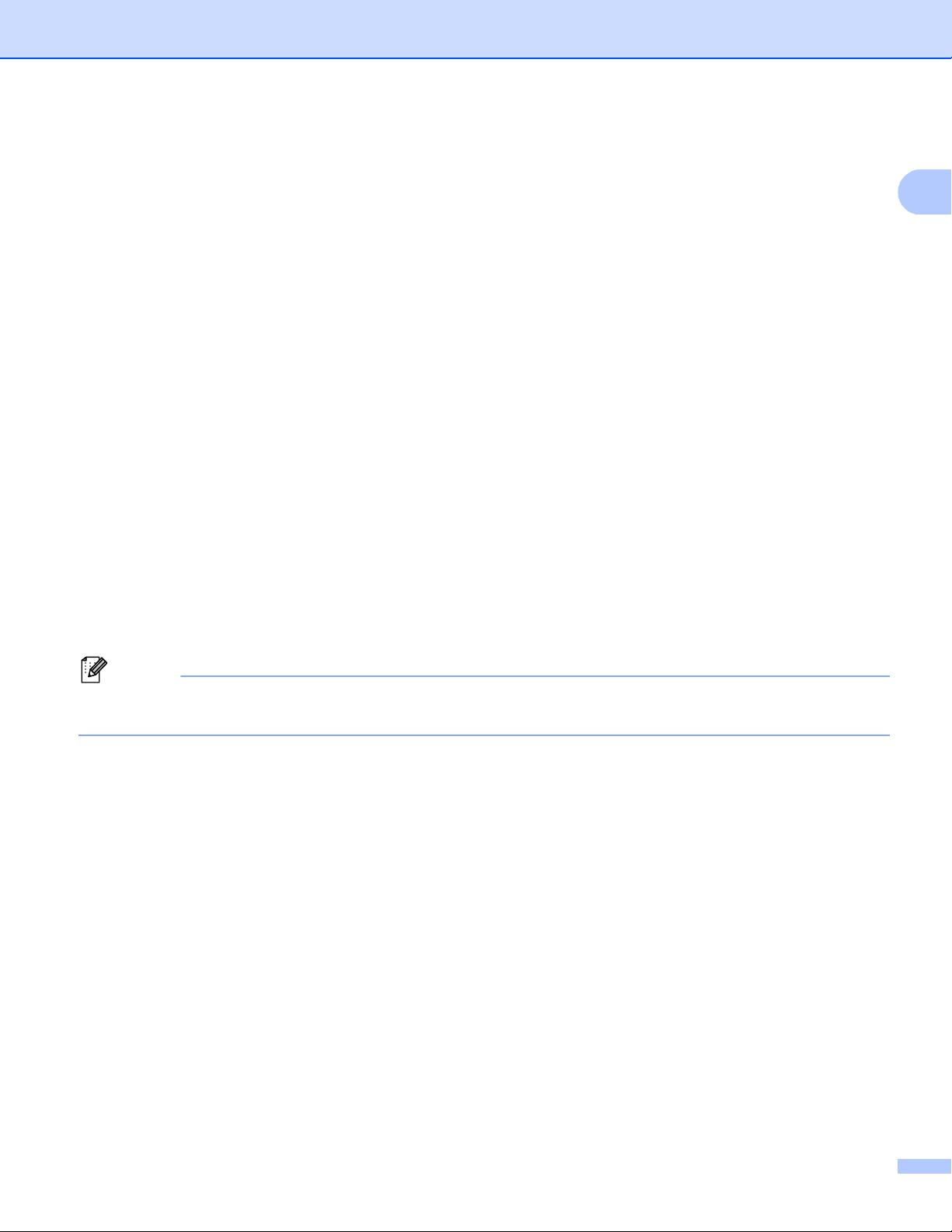
Ohjauspaneelin käyttäminen
1
Vinkki
Emulointitilan määritys 1
Viisirivisellä nestekidenäytöllä varustetut mallit 1
a Paina Menu.
b Paina a tai b ja valitse Tulostin. Paina OK.
c Paina a tai b ja valitse Emulointi. Paina OK.
d Paina a tai b ja valitse Auto(EPSON), Auto(IBM), HP LaserJet, BR-Script 3, Epson FX-850 tai
IBM Proprinter. Paina OK.
e Paina Stop/Exit.
Kosketusnäyttömallit 1
a Paina Valik.
b Paina Tulostin.
c Tuo Emulointi näkyviin painamalla a tai b. Paina Emulointi.
d Valitse painamalla Auto (EPSON), Auto (IBM), HP LaserJet, BR-Script 3, Epson FX-850 tai
IBM Proprinter.
e Paina Stop/Exit.
Suosittelemme, että emulointitila määritetään sovellusohjelmiston tai verkkopalvelimen avulla. Jos asetus
ei toimi oikein, valitse vaadittu emulointitila manuaalisesti laitteen ohjauspaneelin painikkeilla.
5
Page 14

Ohjauspaneelin käyttäminen
1
Laitteen sisäisten fonttien luettelon tulostus 1
Voit tulostaa laitteen sisäisten fonttien luettelon ja tarkistaa ennen fontin valitsemista, miltä se näyttää.
Viisirivisellä nestekidenäytöllä varustetut mallit 1
a Paina Menu.
b Paina a tai b ja valitse Tulostin. Paina OK.
c Paina a tai b ja valitse Tulostusaset.. Paina OK.
d Paina a tai b ja valitse Sis.fontti. Paina OK.
e Paina a tai b ja valitse HP LaserJet tai BR-Script 3. Paina OK.
f Paina Start. Laite tulostaa luettelon.
g Paina Stop/Exit.
Kosketusnäyttömallit
a Paina Valik.
b Paina Tulostin.
c Tuo Tulostusasetukset näkyviin painamalla a tai b. Paina Tulostusasetukset.
d Paina Sisäinen fontti.
e Valitse painamalla HP LaserJet tai BR-Script 3.
f Paina Start. Laite tulostaa luettelon.
g Paina Stop/Exit.
1
6
Page 15

Ohjauspaneelin käyttäminen
1
Tulostusasetusten luettelon tulostus 1
Nykyiset tulostimen asetukset voidaan tulostaa.
Viisirivisellä nestekidenäytöllä varustetut mallit 1
a Paina Menu.
b Paina a tai b ja valitse Tulostin. Paina OK.
c Paina a tai b ja valitse Tulostusaset.. Paina OK.
d Paina a tai b ja valitse Asetukset. Paina OK.
e Paina Start. Laite tulostaa asetukset.
f Paina Stop/Exit.
Kosketusnäyttömallit
a Paina Valik.
b Paina Tulostin.
c Tuo Tulostusasetukset näkyviin painamalla a tai b. Paina Tulostusasetukset.
d Paina Määritykset.
e Paina Start. Laite tulostaa asetukset.
f Paina Stop/Exit.
1
7
Page 16

Ohjauspaneelin käyttäminen
1
Vinkki
Testitulostus 1
Jos tulostuslaadun kanssa on ongelmia, voit tehdä testitulostuksen.
Viisirivisellä nestekidenäytöllä varustetut mallit 1
a Paina Menu.
b Paina a tai b ja valitse Tulostin. Paina OK.
c Paina a tai b ja valitse Tulostusaset.. Paina OK.
d Paina a tai b ja valitse Testitulostus. Paina OK.
e Paina Start.
f Paina Stop/Exit.
Kosketusnäyttömallit
a Paina Valik.
b Paina Tulostin.
c Tuo Tulostusasetukset näkyviin painamalla a tai b. Paina Tulostusasetukset.
d Paina Testitulostus.
e Paina Start.
f Paina Stop/Exit.
Jos tulosteessa on ongelmia: uu Käyttöopas: Tulostuslaadun parantaminen.
1
8
Page 17

Ohjauspaneelin käyttäminen
1
Kaksipuolinen tulostus (Duplex) 1
Voit valita, tulostaako laite automaattisesti paperin molemmille puolille. Tulostinohjaimen asetus ohittaa
ohjauspaneelin kautta valitun asetuksen.
Viisirivisellä nestekidenäytöllä varustetut mallit 1
a Paina Menu.
b Paina a tai b ja valitse Tulostin. Paina OK.
c Paina a tai b ja valitse Kaksipuolinen. Paina OK.
d Paina a tai b ja valitse Ei, Kyl.(Pit.sivu) tai Kyl.(Lyh.sivu). Paina OK.
e Paina Stop/Exit.
Kosketusnäyttömallit 1
a Paina Valik.
b Paina Tulostin.
c Tuo Kaksipuolinen näkyviin painamalla a tai b. Paina Kaksipuolinen.
d Valitse painamalla Ei, Pitkä reuna tai Lyhyt reuna.
e Paina Stop/Exit.
9
Page 18

Ohjauspaneelin käyttäminen
1
Automaattinen jatkaminen 1
Jos tämä asetus on käytössä, laite poistaa paperikokovirheen automaattisesti ja käyttää mitä tahansa muissa
paperikaseteissa olevaa yhteensopivaa paperia.
Viisirivisellä nestekidenäytöllä varustetut mallit 1
a Paina Menu.
b Paina a tai b ja valitse Tulostin. Paina OK.
c Paina a tai b ja valitse Autom. jatko. Paina OK.
d Paina a tai b ja valitse Kyllä tai Ei. Paina OK.
e Paina Stop/Exit.
Kosketusnäyttömallit 1
a Paina Valik.
b Paina Tulostin.
c Tuo Autom. jatko näkyviin painamalla a tai b. Paina Autom. jatko.
d Valitse painamalla Kyllä tai Ei.
e Paina Stop/Exit.
10
Page 19

Ohjauspaneelin käyttäminen
1
Oletustulostusasetusten palautus 1
Laitteen tulostusasetukset voidaan palauttaa tehdasasetuksiin.
Tämä ei nollaa verkkoasetuksia. Saat lisätietoja verkkoasetusten nollaamisesta tehdasasetuksiin kohdasta
uu Verkkokäyttäjän opas.
Viisirivisellä nestekidenäytöllä varustetut mallit
a Paina Menu.
b Paina a tai b ja valitse Tulostin. Paina OK.
c Paina a tai b ja valitse Alusta tulost.. Paina OK.
d Jos haluat palauttaa oletusasetukset, valitse 1.Palauta painamalla 1.
Jos haluat poistua asetuksia muuttamatta, valitse 2.Poistu painamalla 2.
e Paina Stop/Exit.
Kosketusnäyttömallit 1
a Paina Valik.
b Paina Tulostin.
c Tuo Palauta tulostin näkyviin painamalla a tai b. Paina Palauta tulostin.
d Jos haluat palauttaa oletusasetukset, paina Kyllä.
Jos haluat poistua asetuksia muuttamatta, paina Ei.
e Paina Stop/Exit.
1
Skannausnäppäinten käyttäminen 1
Voit skannata asiakirjoja tekstinkäsittely-, grafiikka- tai sähköpostisovelluksiin tai tietokoneen kansioon
ohjauspaneelin (SCAN) -näppäimellä tai kosketusnäytön Skannaa-näppäimellä.
Katso lisätietoja kohdasta IV Scan-näppäimen käyttö.
11
Page 20

Osa II
Windows
Tulostaminen 13
Skannaus 48
ControlCenter4 70
Etäasetusohjelma (MFC-mallit) 106
Brother PC-FAX -ohjelmisto (MFC-mallit) 108
Palomuuriasetukset (verkkokäyttäjät) 126
®
II
Page 21

2
2
Vinkki
• Tässä luvussa esitetyt näytön kuvat on otettu Windows® XP -käyttöjärjestelmästä. Oman tietokoneesi
näytöt saattavat poiketa näistä käyttöjärjestelmäversiosta riippuen.
• Jos tietokoneesi on suojattu palomuurilla etkä voi käyttää verkkotulostusta, verkkoskannausta tai PC-Faxtoimintoa, saatat joutua määrittämään palomuurin asetukset. Jos käytössä on Windows
MFL-Pro Suite on asennettu asennus-CD-ROM-levyltä, tarvittavat palomuuriasetukset on jo tehty. Jos
asennusta ei tehty asennus-CD-ROM-levyltä, katso ohjeet Windows
kohdasta Palomuuriasetukset (verkkokäyttäjät) uu sivulla 126. Jos käytät muuta palomuuriohjelmaa,
katso ohjeet ohjelman käyttöoppaasta tai ota yhteys ohjelman valmistajaan.
Tulostaminen 2
®
-palomuuri ja
®
-palomuurin määrittämiseksi
Brother-tulostinohjaimen käyttäminen 2
Tulostinohjain on ohjelmisto, joka kääntää tietokoneen sovellukselta vastaanottamansa datan tulostimen
ymmärtämään muotoon tulostimen komentokielellä tai sivunkuvauskielellä.
Tulostinohjaimet ovat laitteen mukana toimitetulla asennus-CD-ROM-levyllä. Asenna ohjaimet toimimalla
Pika-asennusopas ohjeidenmukaisesti. Uusimmat tulostinohjaimet voi myös ladata Brother Solutions
Centeristä osoitteessa:
http://solutions.brother.com/
13
Page 22

Tulostaminen
2
Vinkki
Vinkki
Asiakirjan tulostus 2
Kun laite vastaanottaa tietoja tietokoneelta, se aloittaa tulostuksen ottamalla paperin paperikasetista.
Paperikasetista voidaan syöttää monentyyppistä paperia ja kirjekuoria. (Lisätietoja paperikasetista ja
paperisuosituksista: katso uu Käyttöopas)
a Valitse sovelluksessa tulostuskomento.
Jos tietokoneeseen on asennettu muita tulostinohjaimia, valitse ohjelmistosovelluksen tulostus- tai
tulostusasetusvalikosta tulostinohjaimeksi Brother MFC-XXXX* ja aloita tulostus valitsemalla OK.
*(Jossa XXXX on laitemallin nimi.)
(Macintosh) Katso Tulostinohjaimen toiminnot (Macintosh) uu sivulla 138.
b Tietokoneesi lähettää tiedot laitteelle ja Data-LED vilkkuu.
c Kun laite on tulostanut kaikki tiedot, Data-LED lopettaa vilkkumisen.
Voit valita paperikoon ja paperin suunnan sovellusohjelmistossa.
Jos sovellusohjelmisto ei tue mukautettua paperikokoa, valitse lähin suurempi paperikoko.
Säädä sitten tulostusaluetta muuttamalla oikeaa ja vasenta marginaalia sovellusohjelmistossa.
14
Page 23

Tulostaminen
2
Kaksipuolinen tulostus (Duplex) 2
Laitteen mukana toimitettu tulostinohjain tukee kaksipuolista tulostusta.
Ohjeet paperin molemmille puolille tulostamiseen 2
Jos paperi on ohutta, se voi rypistyä.
Jos paperi on käpristynyt, käännä nippu ympäri, suorista se ja aseta se sitten takaisin paperikasettiin tai
MT-alustalle.
Jos paperia ei voi syöttää kunnolla, se saattaa olla käpristynyt. Poista paperi, suorista se ja käännä nippu
ympäri.
Kaksipuolista käsinsyöttöä käytettäessä paperi saattaa juuttua tai tulostuslaatu saattaa olla heikko.
Jos laitteessa on paperitukos: uu Käyttöopas: Virhe- ja huoltoviestit. Jos tulostuslaadussa on ongelmia,
katso uu Käyttöopas: Tulostuslaadun parantaminen.
Automaattinen kaksipuolinen tulostus 2
Jos käytät automaattista kaksipuolista tulostustoimintoa, käytä A4-kokoista paperia.
Varmista, että laitteen takakansi on kiinni.
Jos paperi on käpristynyt, suorista se ja aseta se sitten takaisin paperikasettiin.
Käytä tavallista tai ohutta paperia. ÄLÄ käytä vesileima- tai hienopaperia.
Kaksipuolinen tulostus käsin 2
Laite tulostaa ensin parilliset sivut paperien toiselle puolelle. Sitten tulostinohjain neuvoo
(ponnahdusikkunassa) asettamaan paperin takaisin. Suorista paperi hyvin ennen kuin asetat sen takaisin,
muutoin se voi juuttua. Hyvin ohuen tai hyvin paksun paperin käyttöä ei suositella.
Samanaikainen skannaus, tulostus ja faksien lähetys 2
Laitteesi voi tulostaa tietokoneelta samalla, kun se lähettää tai vastaanottaa fakseja muistiin tai kun se
skannaa asiakirjaa tietokoneelle. Tietokoneesta tulostaminen ei keskeytä faksin lähetystä. Kun laite kopioi tai
vastaanottaa faksia paperille, tulostus tietokoneesta kuitenkin keskeytyy ja jatkuu, kun kopiointi tai faksin
vastaanotto on päättynyt.
15
Page 24

Tulostaminen
2
Vinkki
Tulostinohjaimen asetukset 2
(Macintosh) Katso Tulostus ja faksaus uu sivulla 138.
Seuraavat tulostusasetukset voidaan muuttaa tietokoneelta tulostettaessa:
Paperikoko
Suunta
Kopiot
Tulostusmateriaali
Erotuskyky
Tulostusasetukset
Monta sivua
Kaksipuolinen / Vihko
Paperilähde
Skaalaus
1
2
Tulostus käänteisenä
Käytä vesileimaa
Ylä- ja alatunnisteen
1
1
Värinsäästö
Suojattu tulostus
Järjestelmänvalvoja
Käyttäjän todennus
Makro
1
1
1
Tummuussäätö
Paranna tulostuslaatua
Ohita tyhjä sivu
Tulostusprofiilit
1
Nämä asetukset eivät ole käytettävissä BR-Script3-tulostinohjaimen Windows®-version kanssa.
2
Kaksipuolinen tulostus käsin/vihkotulostus käsin eivät ole käytettävissä BR-Script3-tulostinohjaimen Windows®-version kanssa.
1
1
Seuraavilla sivuilla on yleiskuvaus tulostinohjaimen asetuksista. Lisätietoja löytyy tulostinohjaimen Ohjeesta.
16
Page 25

Tulostaminen
2
Vinkki
Tulostinohjaimen asetusten käyttäminen 2
a (Windows
®
XP ja Windows Server®)
Valitse Käynnistä ja valitse sitten Tulostimet ja faksit.
®
(Windows Vista
)
Napsauta -painiketta, valitse Ohjauspaneeli, Laitteisto ja äänet ja valitse sitten Tulostimet.
(Windows
®
7)
Napsauta -painiketta, valitse, ja valitse sitten Laitteet ja tulostimet.
b (Windows
®
XP, Windows Vista® ja Windows Server®)
Kaksoisnapsauta Brother MFC-XXXX Printer -kuvaketta (XXXX tarkoittaa mallin nimeä) ja valitse
Ominaisuudet. Tulostimen ominaisuuksien valintaikkuna tulee näyttöön.
®
(Windows
7)
Kaksoisnapsauta Brother MFC-XXXX Printer -kuvaketta (XXXX tarkoittaa mallin nimeä) ja valitse
Tulostimen ominaisuudet. Tulostimen ominaisuuksien valintaikkuna tulee näyttöön.
c (Windows
®
XP, Windows Vista® ja Windows Server®)
Valitse Yleiset-välilehti ja valitse sitten Tulostusmääritykset.
Tulostinohjaimen valintaikkuna tulee näkyviin.
®
(Windows
7)
Valitse Yleiset-välilehti ja valitse sitten Asetukset....
Tulostinohjaimen valintaikkuna tulee näkyviin.
• Jos haluat määrittää paperikasetin asetukset, valitse Lisävarusteet-välilehti.
• Jos haluat määrittää tulostimen portin, valitse Portit-välilehti.
17
Page 26

Tulostaminen
2
(1)
(2)
(3)
(4)
Perusasetukset-välilehti 2
Myös sivun asettelun asetuksia pääsee muuttamaan napsauttamalla Perusasetukset-välilehdessä
vasemmalla olevaa kuvaa.
a Valitse Paperikoko, Suunta, Kopiot, Tulostusmateriaali, Erotuskyky ja Tulostusasetukset (1).
b Valitse Monta sivua ja Kaksipuolinen / Vihko (2).
c Valitse Paperilähde (3).
d Vahvista nykyiset asetukset ikkunassa (4).
e Ota valitsemasi asetukset käyttöön napsauttamalla OK.
Palauta oletusasetukset valitsemalla Oletus ja sitten Kyllä.
Paperikoko 2
Valitse käyttämäsi paperikoko pudotusvalikosta.
18
Page 27

Tulostaminen
2
Suunta 2
Suunta-asetuksella valitaan, missä asennossa asiakirja tulostetaan (Pysty tai Vaaka).
Pysty (pystysuunta) Vaaka (vaakasuunta)
Kopiot 2
Kopiot-asetuksella määritetään, kuinka monta kopiota tulostetaan.
Lajittele
Kun Lajittele-valintaruutu on valittuna, tulostin tulostaa asiakirjan kokonaisuudessaan ja tämän jälkeen
Kopiot-asetuksella määritetyt kopiot. Jos Lajittele-valintaruutua ei ole valittu, laite tulostaa sivun kaikki
kopiot ennen seuraavien sivujen tulostamista.
19
Page 28

Tulostaminen
2
Vinkki
Tulostusmateriaali 2
Laitteessa voidaan käyttää seuraavia tulostusmateriaaleja. Valitse oikea tulostusmateriaali parhaan
tulostuslaadun varmistamiseksi.
Tavallinen paperi
Ohut paperi
Paksu paperi
Paksumpi paperi
Hienopaperi
Kirjekuoret
Kuori, paksu
Kuori, ohut
Uusiopaperi
Tarra
• Kun käytät tavallista paperia (60–105 g/m2), valitse Tavallinen paperi. Kun käytät painavampaa paperia
tai karkeaa paperia, valitse Paksu paperi tai Paksumpi paperi. Valitse hienopaperille Hienopaperi.
•Valitse Kirjekuoret, kun käytät kirjekuoria. Jos väri ei tartu kunnolla kirjekuoriin, kun Kirjekuoret-asetus
on valittuna, valitse Kuori, paksu. Jos kirjekuori rypistyy, kun Kirjekuoret-asetus on valittuna, valitse
Kuori, ohut. Katso lisätietoja kohdasta uu Käyttöopas.
20
Page 29

Tulostaminen
2
Vinkki
Erottelutarkkuus 2
Voit valita erottelutarkkuuden seuraavasti.
300 dpi
600 dpi
HQ 1200
1200 dpi
Tulostusnopeus vaihtelee valitun tulostuslaatuasetuksen mukaan. Korkealaatuinen tulostus on hitaampaa
ja heikompilaatuinen tulostus nopeampaa.
Tulostusasetukset 2
Voit muuttaa tulostusasetuksia seuraavasti:
Grafiikka
Tämä on paras tila grafiikkaa sisältävien asiakirjojen tulostamiseksi.
Teksti
Tämä on paras tapa tekstiasiakirjojen tulostamiseksi.
Määritä itse
Voit muuttaa asetuksia manuaalisesti valitsemalla Määritä itse ja napsauttamalla Määritäitse–
asetukset...-painiketta.
Voit määrittää kirkkauden, kontrastin ja muita asetuksia.
Monta sivua 2
Monta sivua -asetus voi pienentää tulostetun sivun kokoa siten, että yhdelle arkille voidaan tulostaa monta
sivua, tai suurentaa sivua siten, että yksi sivu tulostetaan useille arkeille.
Sivujärjestys
Kun valittu asetus on N sivua / arkki, sivujärjestys voidaan valita pudotusvalikosta.
Reunaviiva
Kun Monta sivua -toiminnolla tulostetaan useita sivuja yhdelle arkille, kunkin sivun ympärille voidaan valita
kiinteä reunaviiva, katkoviiva tai ei reunaviivaa.
Tulosta leikkausviiva
Kun valittuna on 1 in NxN -asetus, voidaan valita Tulosta leikkausviiva-vaihtoehto. Se mahdollistaa
himmeän viivan tulostamisen tulostusalueen ympärille.
21
Page 30

Tulostaminen
2
Kaksipuolinen tulostus (Duplex)/Vihko 2
Tätä toimintoa voidaan käyttää vihkon tulostamiseen tai kaksipuoliseen tulostukseen.
Ei mitään
Poista kaksipuolinen tulostus käytöstä.
Kaksipuolinen / Kaksipuolinen (käsin)
Näitä toimintoja voidaan käyttää kaksipuoliseen tulostukseen.
• Kaksipuolinen
Laite tulostaa automaattisesti paperin molemmille puolille.
• Kaksipuolinen (käsin)
Laite tulostaa ensin kaikki parilliset sivut. Sitten tulostinohjain keskeyttää tulostuksen ja näyttää ohjeet,
kuinka tulosteet on asetettava takaisin. Kun valitset OK, laite tulostaa parittomat sivut.
Kun Kaksipuolinen tai Kaksipuolinen (käsin) on valittuna, Kaksipuolisen tulostuksen asetukset... -
painike tulee käyttöön. Kaksipuolisen tulostuksen asetukset -valintaikkunassa voi valita seuraavat
asetukset.
• Tyyppi
Molemmille tulostussuunnille on valittavissa neljä erilaista sidontaa kaksipuolisessa tulostuksessa.
• Sidontareunus
Jos Sidontareunus on valittuna, sidontareunuksen leveys voidaan määrittää tuumina tai millimetreinä.
Vihko / Vihko (käsin)
Käytä tätä asetusta, jos haluat tulostaa asiakirjan kaksipuolisena vihkomuodossa. Asetus järjestää
asiakirjan sivunumeroiden mukaan, ja voit taittaa tulosteet keskeltä muuttamatta sivujärjestystä.
• Vihko
Laite tulostaa automaattisesti paperin molemmille puolille.
• Vihko (käsin)
Laite tulostaa ensin kaikki parilliset sivut. Sitten tulostinohjain keskeyttää tulostuksen ja näyttää ohjeet,
kuinka tulosteet on asetettava takaisin. Kun valitset OK, laite tulostaa parittomat sivut.
22
Page 31

Tulostaminen
2
Kun Vihko tai Vihko (käsin) on valittuna, Kaksipuolisen tulostuksen asetukset... -painike tulee
käyttöön. Kaksipuolisen tulostuksen asetukset -valintaikkunassa voi valita seuraavat asetukset.
• Tyyppi
Molemmille tulostussuunnille on valittavissa kaksi erilaista sidontaa kaksipuolisessa tulostuksessa.
• Vihkon tulostustapa
Kun Jaa sarjoiksi on valittuna:
Tällä asetuksella koko vihkon voi tulostaa pienempinä yksittäisinä vihkoina. Voit edelleenkin taittaa
vihkot keskeltä muuttamatta sivujärjestystä. Voit määrittää kunkin pienemmän vihkon arkkimäärän (1–
15). Tästä asetuksesta on hyötyä, jos taitettavassa vihkossa on paljon sivuja.
• Sidontareunus
Jos Sidontareunus on valittuna, sidontareunuksen leveys voidaan määrittää tuumina tai millimetreinä.
Paperilähde 2
Valittavana ovat Autom. valinta, Kasetti1, Kasetti212, MT-alusta tai Käsinsyöttö. Lisäksi ensimmäisen
sivun tulostukseen voidaan valita eri paperilähde.
1
Käytettävissä, jos lisävarusteena saatava paperikasetti on asennettu.
2
Kasetti2 on vakiovaruste mallissa MFC-8950DWT.
23
Page 32

Tulostaminen
2
Lisäasetukset-välilehti 2
(1)
(2)
(3)
(4)
(5)
(6)
(7)
(8)
Muuta välilehden asetuksia napsauttamalla jotain seuraavista valinnoista:
Skaalaus (1)
Tulostus käänteisenä (2)
Käytä vesileimaa (3)
Ylä- ja alatunnisteen (4)
Värinsäästö (5)
Suojattu tulostus (6)
Järjestelmänvalvoja (7)
Käyttäjän todennus (8)
Muut tulostusasetukset (9)
(9)
24
Page 33

Tulostaminen
2
Skaalaus 2
Voit muuttaa tulostetun kuvan skaalausta.
Tulostus käänteisenä 2
Valitse Tulostus käänteisenä, jos haluat tulostaa asiakirjan ylösalaisin.
Käytä vesileimaa 2
Asiakirjaan voidaan lisätä logo tai teksti vesileimaksi. Käytä bittikarttatiedostoa lähdetiedostona tai valitse
jokin valmiista vesileimoista. Valitse Käytä vesileimaa ja napsauta sitten Asetukset...-painiketta.
25
Page 34

Tulostaminen
2
Vesileiman asetukset 2
Läpinäkyvä 2
Valitse Läpinäkyvä, kun haluat tulostaa vesileiman asiakirjan taustalle. Jos tämä vaihtoehto ei ole valittuna,
vesileima tulostuu asiakirjan päälle.
Teksti ääriviivana 2
Valitse Ääriviivatekstissä -asetus vain, jos haluat tulostaa vesileiman ääriviivan. Asetus on käytettävissä
ainoastaan, kun valitset tekstivesileiman.
26
Page 35

Tulostaminen
2
Mukautetut asetukset 2
Voit valita ensimmäiselle ja muille sivuille tulostettavan vesileiman.
Lisää vesileima-asetukset napsauttamalla Lisää-painiketta ja valitse sitten Vesileiman tyyli -kohdasta
Käytä tekstiä tai Käytä bittikarttatiedostoa.
Voit muuttaa vesileiman kokoa ja sijaintia sivulla valitsemalla vesileiman ja napsauttamalla Asetukset...-
painiketta.
Otsikko
Kirjoita kenttään sopiva otsikko.
Teksti
Kirjoita vesileiman teksti Teksti-ruutuun ja valitse sitten Fontti, Tyyli, Koko ja Tummuus.
Bittikartta
Kirjoita bittikarttakuvan tiedostonimi ja sijainti Tiedosto-ruutuun tai valitse Selaa ja hae tiedosto. Voit myös
määrittää kuvan skaalauskoon.
Sijainti
Käytä tätä asetusta, jos haluat määrittää vesileiman paikan sivulla.
27
Page 36

Tulostaminen
2
Vinkki
Ylä- ja alatunnisteen tulostus 2
Kun tämä toiminto on valittuna, asiakirjaan tulostetaan tietokoneen järjestelmän kellon mukainen päivämäärä
ja aika sekä tietokoneen kirjautumisnimi tai kirjoittamasi teksti. Voit muokata tietoja napsauttamalla
Asetukset.
Tunn. tulostus
Jos valitset Kirjautumisnimi, laite tulostaa asiakirjaan tietokoneen kirjautumisnimesi. Jos valitset
Mukautettu ja kirjoitat tekstin Mukautettu -kenttään, tulostin tulostaa kirjoittamasi tekstin.
Värinsäästö 2
Tällä toiminnolla voidaan säästää väriä. Kun Värinsäästö-asetuksena on Kyllä, tulostusjälki näyttää
vaaleammalta. Oletusasetus on Ei.
• Värinsäästö -asetusta ei suositella valokuvien tai harmaasävykuvien tulostukseen.
• Värinsäästö ei ole käytettävissä HQ 1200- ja 1200 dpi -erottelutarkkuuksilla.
Suojattu tulostus 2
Suojatut asiakirjat on suojattu salasanalla, kun ne lähetetään laitteeseen. Vain salasanan tuntevat pystyvät
tulostamaan ne. Koska asiakirjat ovat suojattuna laitteessa, niiden tulostamista varten on annettava salasana
laitteen ohjauspaneelilla.
Suojatun asiakirjan lähettäminen:
a Valitse Asetukset... Suojattu tulostus -kohdasta ja valitse Suojattu tulostus.
b Anna salasana ja napsauta OK.
c Suojatut asiakirjat on tulostettava laitteen ohjauspaneelista. (Katso Suojattu tulostus -näppäin
uu sivulla 2.)
Suojatun asiakirjan poistaminen:
Suojattu asiakirja on poistettava laitteen ohjauspaneelilla. (Katso Suojattu tulostus -näppäin uu sivulla 2.)
28
Page 37

Tulostaminen
2
Vinkki
Järjestelmänvalvoja 2
Järjestelmänvalvojilla on valtuudet rajoittaa toimintojen, kuten skaalauksen ja vesileiman, käyttöoikeuksia.
Salasana
Anna tähän ruutuun salasana.
Voit vaihtaa salasanan valitsemalla Aseta salasana....
Kopioinnin lukitus
Estä useiden kopioiden tulostus lukitsemalla kopiomääräasetus.
Monta sivua - ja Skaalausas. lukitus
Estä muutosten tekeminen lukitsemalla skaalausasetus ja usean sivun asetus.
Vesileiman lukitus
Estä vesileiman asetusten muuttaminen lukitsemalla voimassa olevat asetukset.
Ylä- ja alatunnisteen tulostuksen lukitus
Estä ylä- ja alatunnisteen tulostuksen asetusten muuttaminen lukitsemalla voimassa olevat asetukset.
29
Page 38

Tulostaminen
2
Vinkki
Vinkki
Käyttäjän todennus (verkkomallit) 2
Jos Secure Function Lock 2.0 -toiminto estää tulostuksen tietokoneelta, sinun on asetettava tunnus ja PINkoodi Käyttäjän todennusasetukset -valintaikkunassa. Valitse Asetukset kohdasta Käyttäjän todennus
ja valitse sitten Käytä tunnusta/PIN-koodia.
Jos haluat antaa tunnuksen ja PIN-koodin aina tulostaessasi, valitse Anna tunnus/PIN kunkin tulostustyön
kohdalla.
Jos haluat muistaa tunnuksesi/PIN-koodisi, anna tunnuksesi ja PIN-koodisi.
Jos tietokoneen kirjautumisnimi on rekisteröity Secure Function Lock 2.0 -toimintoon, voit valita Käytä
PC-käyttäjänimeä sen sijaan, että antaisit tunnuksen ja PIN-koodin.
Lisätietoja Secure Function Lock 2.0 -toiminnosta: uu Verkkokäyttäjän opas.
• Jos käytät laitetta verkon kautta, voit tarkastella tunnuksesi tietoja, esimerkiksi rajoitettujen toimintojen
tilaa ja tulostettavissa olevien sivujen määrää, valitsemalla Tarkista tulostuksen tila. Näkyviin tulee
Todennuksen tulos -valintaikkuna.
• Jos käytät laitetta verkon kautta, voit tuoda Todennuksen tulos -valintaikkunan näkyviin aina
tulostaessasi valitsemalla Näytä tulostuksen tila ennen tulostusta -asetuksen.
Muut tulostusasetukset 2
Tällä välilehdellä voidaan asettaa seuraavat tulostimen toiminnot:
Makro
Tummuussäätö
Paranna tulostuslaatua
Ohita tyhjä sivu
Makro 2
Voit tallentaa asiakirjan sivun makrona laitteen muistiin. Voit myös suorittaa tallennetun makron (voit käyttää
makroa minkä tahansa asiakirjan pohjana). Tämä säästää aikaa ja parantaa tulostusnopeutta usein
käytetyille tiedoille, kuten lomakkeille, yritysten logoille, kirjepapereille tai laskuille.
Jos laitteen virta on päällä, kaikki tiedot poistetaan.
Tummuuden säätäminen 2
Lisää tai vähentää tulostustummuutta.
30
Page 39

Tulostaminen
2
Vinkki
Vinkki
Vinkki
Vinkki
Paranna tulostuslaatua 2
Tällä toiminnolla voidaan korjata tulostuslaadussa ilmennyttä ongelmaa.
Vähennä paperin käyristymistä
Jos valitset tämän asetuksen, paperin käyristymistä voidaan vähentää.
Jos tulostat vain muutaman sivun, tätä asetusta ei tarvitse valita. Suosittelemme tulostinohjaimen
asetuksen Tulostusmateriaali muuttamista ohueksi.
Tämä alentaa laitteen kiinnitysprosessissa käytettyä lämpötilaa.
Paranna värin kiinnitystä
Jos valitset tämän asetuksen, värin kiinnitys paperiin voi parantua. Jos valinta ei paranna värien kiinnitystä
tarpeeksi, muuta tulostinohjaimen asetus Tulostusmateriaali paksuksi.
Tämä nostaa laitteen kiinnitysprosessissa käytettyä lämpötilaa.
Vähennä haamukuvia
Jos käytät laitetta erittäin kosteassa ympäristössä, tämä asetus saattaa vähentää haamukuvien määrää
paperilla. Älä käytä tätä asetusta, jos ympäristön kosteus on alle 30 %. Haamukuvien määrä saattaa
lisääntyä.
Tämä ominaisuus ei ehkä vähennä haamukuvien määrää kaikille papereilla. Tarkista paperin sopivuus
pienellä määrällä paperia ennen suuren erän ostamista.
Ohita tyhjä sivu 2
Jos Ohita tyhjä sivu valitaan, tulostinohjain havaitsee tyhjät sivut automaattisesti ja jättää ne tulostamatta.
Tämä asetus ei toimi, jos valitset seuraavat asetukset:
• Käytä vesileimaa
• Ylä- ja alatunnisteen
• Nsivua/arkki tai 1sivu/NxNarkkia Monta sivua -kohdassa
• Kaksipuolinen (käsin), Vihko, Vihko (käsin) tai Kaksipuolinen sekä Sidontareunus
Kaksipuolinen / Vihko -kohdassa
31
Page 40

Tulostaminen
2
Tulostusprofiilit-välilehti 2
Tulostusprofiilit ovat muokattavia esiasetuksia, joiden tarkoitus on mahdollistaa yleisten tulostusasetusten
käyttäminen nopeasti.
5
1
2
4
Tulostusprofiili-luetteloruutu (1)
Poista profiili(2)
Näytä aina Tulostusprofiilit-välilehti ensin.(3)
Lisää profiili(4)
Nykyinen tulostusprofiilinäkymä (5)
3
a Valitse haluamasi profiili tulostusprofiilien luetteloruudusta.
b Jos haluat saada Tulostusprofiilit-välilehden näkyviin ikkunan etuosassa, kun tulostat seuraavan
kerran, valitse Näytä aina Tulostusprofiilit-välilehti ensin..
c Ota valitsemasi profiili käyttöön napsauttamalla Kyllä.
32
Page 41

Tulostaminen
2
Lisää profiili 2
Lisää profiili -valintaikkuna tulee näkyviin, kun valitset Lisää profiili. Voit lisätä 20 uutta haluamasi
asetukset sisältävää profiilia.
a Anna haluamasi nimi kohdassa Nimi.
b Valitse haluamasi kuvake kuvakeluettelosta ja valitse sitten OK.
c Tulostinohjainikkunan vasemmalla puolella näkyvät asetukset tallennetaan.
Poista profiili 2
Poista profiili -valintaikkuna tulee näkyviin, kun valitset Poista profiili. Voit poistaa lisäämiäsi profiileja.
a Valitse haluamasi profiili tulostusprofiilien luetteloruudusta.
b Osoita Poista profiili.
c Valitse profiili, jonka haluat poistaa, ja valitse Poista.
d Osoita Kyllä.
e Valittu profiili poistetaan.
33
Page 42

Tulostaminen
2
Tuki 2
Valitse Tulostusmääritykset-valintaikkunasta Tuki....
1
2
3
4
5
6
7
Brother Solutions Center (1)
Brother Solutions Center (http://solutions.brother.com/
) on sivusto, jossa on tietoja hankkimastasi
Brother-tuotteesta sekä usein kysyttyjä kysymyksiä, käyttöohjeita, ohjainpäivityksiä ja laitteen
käyttövinkkejä.
34
Page 43

Tulostaminen
2
Alkuperäiset tarvikkeet -kotisivu (2)
Napsauttamalla tätä painiketta pääset sivustoomme, jossa on tietoja alkuperäisistä/aidoista Brothertarvikkeista.
Brother CreativeCenter (3)
Napsauttamalla tätä painiketta pääset sivustoomme, josta löydät helppokäyttöisiä ilmaisia ratkaisuja
yritys- ja kotikäyttäjille.
Tulosta asetukset (4)
Tämä toiminto tulostaa yhteenvedon laitteen sisäisistä asetuksista.
Tarkista asetukset (5)
Voit tarkistaa käytössä olevat ohjainasetukset.
Tietoja (6)
Tämä näyttää tulostinohjaintiedostojen luettelon ja versiotiedot.
Tulosta fontit (7)
Tämä painike tulostaa sivut, joilla näytetään kaikki laitteen sisäiset fontit.
35
Page 44

Tulostaminen
2
Vinkki
Lisävarusteet-välilehti 2
Tietoja Lisävarusteet-välilehden käytöstä on kohdassa Tulostinohjaimen asetusten käyttäminen
uu sivulla 17.
Lisävarusteet-välilehdellä voidaan määrittää kunkin paperikasetin paperikoko ja tunnistaa sarjanumero
automaattisesti seuraavalla tavalla.
1
2
3
4
Käytettävissä / Asennetut lisälaitteet (1)
Voit lisätä ja poistaa manuaalisesti laitteeseen asennettuja lisävarusteita. Paperikasetin asetukset
vastaavat asennettuja lisävarusteita.
Paperilähteen asetukset (2)
Tämä toiminto tunnistaa ohjauspaneelin valikossa paperikaseteille määritetyn paperin koon, kun valitse
Autom. tunnistus (4).
Sarjanumero (3)
Kun valitaan Autom. tunnistus (4), tulostinohjain tutkii laitteen ja tuo sen sarjanumeron näkyviin. Jos se
ei löydä tätä tietoa, näytössä näkyy ”---------------”.
36
Page 45

Tulostaminen
2
Vinkki
Vinkki
Autom. tunnistus (4)
Autom. tunnistus -toiminto etsii asennettuina olevat lisävarusteet ja näyttää tulostinohjaimessa
käytettävissä olevat asetukset. Kun valitset Autom. tunnistus, laitteeseen asennetut lisävarusteet
näkyvät kohdassa Käytettävissä (1). Voit lisätä ja poistaa lisävarusteita manuaalisesti valitsemalla
lisättävän tai poistettavan lisävarusteen ja valitsemalla Lisää tai Poista.
Autom. tunnistus (4) -toiminto ei ole käytettävissä seuraavissa tilanteissa:
• Laitteen virta on katkaistu.
• Laite on yhdistetty tulostinpalvelimeen USB-kaapelilla jaetussa verkkoympäristössä.
• Kaapelia ei ole kytketty kunnolla laitteeseen.
Portit-välilehti 2
Tietoja Portit-välilehden käytöstä on kohdassa Tulostinohjaimen asetusten käyttäminen uu sivulla 17.
Jos haluat vaihtaa portin, johon laite on kytketty, tai käyttämäsi verkkolaitteen polun, valitse tai lisää portti,
jota haluat käyttää.
37
Page 46

Tulostaminen
2
Vinkki
Vinkki
BR-Script3-tulostinohjaimen ominaisuudet (PostScript®3™ -kielen emulointi) 2
• Tässä luvussa esitetyt näytön kuvat on otettu Windows® XP -käyttöjärjestelmästä. Oman tietokoneesi
näytöt saattavat poiketa näistä käyttöjärjestelmän mukaan.
• Jos haluat käyttää BR-Script3-tulostinohjainta, sinun on asennettava Mukautettu asennus asennusCD-levyltä. (uu Pika-asennusopas)
Tulostusmääritykset 2
Voit avata Tulostusmääritykset -valintaikkunan valitsemalla Brother MFC-XXXX BR-Script3
Ominaisuudet -valintaikkunan Yleiset-välilehdestä Tulostusmääritykset....
Asettelu-välilehti
Voit muuttaa asetteluasetusta valitsemalla Suunta-, Kaksipuolinen tulostus (kaksipuolinen tulostus)-,
Sivujärjestys- ja Sivuja arkille -asetukset.
38
Page 47

Tulostaminen
2
• Suunta
Suunta-asetuksella valitaan, missä asennossa asiakirja tulostetaan.
(Pysty, Vaaka tai Kierretty vaaka)
• Kaksipuolinen tulostus
Jos haluat tulostaa kaksipuolisesti, valitse Käännä lyhyen reunan ympäri tai Käännä pitkän reunan
ympäri.
• Sivujärjestys
Määrittää järjestyksen, jossa asiakirjan sivut tulostuvat. Alusta loppuun tulostaa asiakirjan siten, että
sivu 1 on pinon päällimmäisenä. Lopusta alkuun tulostaa asiakirjan siten, että sivu 1 on pinon
alimmaisena.
• Sivuja arkille
Sivuja arkille -asetus voi pienentää tulostetun sivun kokoa siten, että yhdelle arkille voidaan tulostaa
monta sivua. Voit myös tulostaa asiakirjan automaattisesti vihkotyylisenä valitsemalla Lehtinen.
Paperi ja laatu-välilehti
Valitse Paperilähde.
39
Page 48

Tulostaminen
2
• Paperilähde
Vaihtoehtoja ovat Valitse automaattisesti, Autom. valinta, Kasetti1, Kasetti2
12
Käsinsyöttö.
Valitse automaattisesti
Tämä asetus ottaa paperin aina mistä tahansa paperilähteestä, jossa on tulostinohjaimessa
määritettyä asiakirjan kokoa vastaavaa paperia.
Autom. valinta
Tämä asetus ottaa paperin aina mistä tahansa paperilähteestä, jossa on laitteessa määritettyä
asiakirjan kokoa vastaavaa paperia.
Kasetti1
Kun tämä asetus on valittu, paperi otetaan kasetista Kasetti1.
Kasetti2
12
Kun tämä asetus on valittu, paperi otetaan kasetista Kasetti2.
Monitoimi(MT)
Kun tämä asetus on valittu, paperi otetaan MT-alustalta. Paperikoon on vastattava määritettyä
paperikokoa.
1
Käytettävissä, jos lisävarusteena saatava paperikasetti on asennettu.
2
Kasetti2 on vakiovaruste mallissa MFC-8950DWT.
, Monitoimi(MT) ja
40
Page 49

Tulostaminen
2
Suojattu tulostus-välilehti
Suojatut asiakirjat on suojattu salasanalla, kun ne lähetetään laitteeseen. Vain salasanan tuntevat
pystyvät tulostamaan ne. Koska asiakirjat ovat suojattuna laitteessa, niiden tulostamista varten on
annettava salasana laitteen ohjauspaneelilla.
Suojatun asiakirjan lähettäminen:
a Valitse Suojattu tulostus.
b Anna salasana ja napsauta OK.
c Suojatut asiakirjat on tulostettava laitteen ohjauspaneelista. (Katso Suojattu tulostus -näppäin
uu sivulla 2.)
Suojatun asiakirjan poistaminen:
Suojattu asiakirja on poistettava laitteen ohjauspaneelilla. (Katso Suojattu tulostus -näppäin uu sivulla 2.)
41
Page 50

Tulostaminen
2
1
2
Lisäasetukset 2
Voit avata Lisäasetukset napsauttamalla Lisäasetukset...-painiketta Asettelu- tai Paperi ja laatu-
välilehdessä.
a Valitse Paperikoko ja Kopioiden määrä (1).
Paperikoko
Valitse käyttämäsi paperikoko pudotusvalikosta.
Kopioiden määrä
Tällä asetuksella määritetään, kuinka monta kopiota tulostetaan.
b Valitse Skaalaus- ja TrueType-fontti -asetukset (2).
Skaalaus
Määrittää, pienennetäänkö tai suurennetaanko asiakirjoja, ja millä prosentilla.
TrueType-fontti
Määrittää TrueType-fonttiasetukset. Valitse Korvaa laitefontilla (oletus), jos haluat käyttää vastaavia
tulostimen fontteja TrueType-fontteja sisältävien asiakirjojen tulostukseen. Tämä nopeuttaa
tulostusta, mutta jotkin erikoismerkit, joita tulostimen fontti ei tue, eivät ehkä tulostu. Valitse Lataa
tiedostofonttina, jos haluat ladata TrueType-fontit tulostusta varten, etkä käyttää tulostimen fontteja.
42
Page 51

Tulostaminen
2
3
c Asetuksia voidaan muuttaa valitsemalla haluttu asetus Tulostimen ominaisuudet-luettelosta (3):
Tulostuslaatu
Valittavissa ovat seuraavat tulostuslaadun asetukset.
• 300 dpi
• 600 dpi
• HQ 1200
• 1200 dpi
Tulostusmateriaali
Laitteessa voidaan käyttää seuraavia tulostusmateriaaleja. Valitse oikea tulostusmateriaali parhaan
tulostuslaadun varmistamiseksi.
• Tavallinen paperi
• Ohut paperi
• Paksu paperi
• Paksumpi paperi
• Hienopaperi
• Kirjekuoret
• Kuori, paksu
• Kuori, ohut
• Uusiopaperi
• Tarra
43
Page 52

Tulostaminen
2
Vinkki
Vinkki
Vinkki
Vinkki
Värinsäästö
Tällä toiminnolla voidaan säästää väriä. Kun Värinsäästö-asetuksena on Kyllä, tulostusjälki näyttää
vaaleammalta. Oletusasetus on Ei.
• Värinsäästö -asetusta ei suositella valokuvien tai harmaasävykuvien tulostukseen.
• Värinsäästö ei ole käytettävissä HQ 1200- ja 1200 dpi -erottelutarkkuuksilla.
Rasterin näytön lukitus
Estää muita sovelluksia muuttamasta rasteriasetuksia. Oletusasetus on Kyllä.
Korkealaatuinen kuvien tulostus
Kuva voidaan tulostaa korkealaatuisena. Jos Korkealaatuinen kuvien tulostus -asetukseksi
valitaan Kyllä, tulostusnopeus hidastuu.
Paranna tulostuslaatua
Tällä toiminnolla voidaan korjata tulostuslaadussa ilmennyttä ongelmaa.
• Vähennä paperin käyristymistä
Jos valitset tämän asetuksen, paperin käyristymistä voidaan vähentää. Jos tulostat vain
muutaman sivun, tätä asetusta ei tarvitse valita. Suosittelemme tulostinohjaimen asetuksen
Tulostusmateriaali muuttamista ohueksi.
Tämä alentaa laitteen kiinnitysprosessissa käytettyä lämpötilaa.
• Paranna värin kiinnitystä
Jos valitset tämän asetuksen, värin kiinnitys paperiin voi parantua. Jos valinta ei paranna värien
kiinnitystä tarpeeksi, muuta tulostinohjaimen asetus Tulostusmateriaali paksuksi.
Tämä nostaa laitteen kiinnitysprosessissa käytettyä lämpötilaa.
Haamukuvien vähennysasetus
Jos käytät laitetta erittäin kosteassa ympäristössä, tämä asetus saattaa vähentää haamukuvien
määrää paperilla. Älä käytä tätä asetusta, jos ympäristön kosteus on alle 30 %. Haamukuvien määrä
saattaa lisääntyä.
Tämä ominaisuus ei ehkä vähennä haamukuvien määrää kaikille papereilla. Tarkista paperin sopivuus
pienellä määrällä paperia ennen suuren erän ostamista.
Tummuussäätö
Lisää tai vähentää tulostustummuutta.
44
Page 53

Tulostaminen
2
Portit-välilehti 2
Jos haluat vaihtaa portin, johon laite on kytketty, tai käyttämäsi verkkolaitteen polun, valitse tai lisää portti,
jota haluat käyttää.
45
Page 54

Tulostaminen
2
Vinkki
Status Monitor 2
Tilan valvonta -apuohjelma on määritettävä ohjelmistotyökalu yhden tai useamman laitteen tilan valvontaan.
Sen avulla saat välittömästi ilmoitukset vikatilanteista, kuten paperin loppumisesta tai paperitukoksesta.
Voit tarkistaa laitteen tilan milloin tahansa kaksoisnapsauttamalla tehtävärivin kuvaketta tai valitsemalla
tietokoneesta Käynnistä/Kaikki ohjelmat/Brother/MFC-XXXX ja valitsemalla sitten Status Monitor.
(Windows
Jos olet määrittänyt asennuksen aikana Ota Tilan valvonta käyttöön käynnistyksen yhteydessä -
asetuksen, -painike tai Status Monitor -kuvake näkyy tehtäväpalkissa.
®
7)
Saat Status Monitor -kuvakkeen näkyviin tehtäväpalkkiin napsauttamalla -painiketta. Status Monitor -
kuvake tulee näkyviin pieneen ikkunaan. Vedä tämän jälkeen -kuvake tehtäväpalkkiin.
Siellä on myös linkki Vianetsintä-kohtaan ja Brotherin alkuperäiset tarvikkeet -sivustoon. Napsauta Käy
Alkuperäiset tarvikkeet -kotisivulla -painiketta, jos haluat lisätietoja Brotherin alkuperäisistä tarvikkeista.
• Jos haluat lisätietoja Status Monitor -ohjelmasta, napsauta hiiren kakkospainikkeella Status Monitor -
kuvaketta ja valitse Ohje.
• Automaattinen ohjelmiston päivitys -toiminto on käytössä, kun Status Monitor -toiminto on käytössä.
Päivitystoiminnon avulla voit hankkia automaattisesti päivitykset sekä Brother-sovelluksiin että laitteen
laiteohjelmistoon.
46
Page 55

Tulostaminen
2
Laitteen tilan tarkkailu 2
Status Monitor -kuvakkeen väri vaihtuu laitteen tilan mukaan.
Kun kuvake on vihreä, laite on tavanomaisessa valmiustilassa.
Keltainen kuvake ilmoittaa varoituksesta.
Kun kuvake on punainen, on tapahtunut tulostusvirhe.
Voit määrittää Status Monitor -kuvakkeen tietokoneen näytölle kahteen eri paikkaan: tehtäväpalkkiin tai
työpöydälle.
47
Page 56

3
3
Vinkki
Vinkki
Skannaustoiminnot ja ohjaimet vaihtelevat käyttöjärjestelmän mukaan. Laite käyttää TWAIN-yhteensopivaa
ohjainta, kun asiakirjoja skannataan sovellusohjelmista.
Kaksi skannerin ohjainta on asennettu. TWAIN-yhteensopiva skannerin ohjain (katso Asiakirjan skannaus
TWAIN-ohjainta käyttämällä uu sivulla 48) ja Windows
skannaus WIA-ohjainta käyttäen uu sivulla 56).
• Lisätietoja Nuance™ PaperPort™ 12SE -ohjelmasta on kohdassa Nuance™ PaperPort™ 12SE ohjelman käyttäminen uu sivulla 66.
• Jos tietokonetta suojaa palomuuri eikä verkkoskannaus ole käytettävissä, palomuuriasetukset on ehkä
määritettävä siten, että tiedonsiirto sallitaan porttien 54925 ja 137 kautta. Jos käytössä on Windows
palomuuri ja MFL-Pro Suite on asennettu asennus-CD-ROM-levyltä, tarvittavat palomuuriasetukset on jo
tehty. Katso lisätietoja kohdasta Palomuuriasetukset (verkkokäyttäjät) uu sivulla 126.
Skannaus 3
®
Imaging Acquisition (WIA) -ohjain (katso Asiakirjan
®
-
Asiakirjan skannaus TWAIN-ohjainta käyttämällä 3
Brother MFL-Pro Suite -ohjelmistossa on TWAIN-yhteensopiva skannerin ohjain. TWAIN-ohjaimet ovat
skannerien ja ohjelmistojen välistä yleistä tiedonsiirtoa koskevan standardin mukaisia. Voit skannata kuvia
suoraan PaperPort™ 12SE -ohjelmaan, jonka Brother on toimittanut laitteen mukana, tai voit skannata kuvia
suoraan myös satoihin muihin sovelluksiin, jotka tukevat TWAIN-skannausta. Tällaisia sovelluksia ovat
®
monet suositut ohjelmat, kuten Adobe
Photoshop®, CorelDRAW® ja monet muut.
Asiakirjan skannaus tietokoneelle 3
Koko sivu voidaan skannata kahdella eri tavalla. Voit käyttää joko ADS:ää (automaattinen dokumenttien
syöttölaite) tai valotustasoa.
a Aseta asiakirja laitteeseen.
b Käynnistä Nuance™ PaperPort™ 12SE -ohjelmisto, joka asennettiin MFL-Pro Suite -ohjelmiston
asennuksen yhteydessä asiakirjan skannaamista varten.
Tämän oppaan skannausohjeet koskevat Nuance™ PaperPort™ 12SE -ohjelmaa. Skannausvaiheet
vaihtelevat käytettyjen ohjelmistosovellusten mukaan.
c Valitse Scan Settings (Skannausasetukset) valintanauhan Desktop (Työpöytä) -välilehdessä.
Scan or Get Photo (Skannaa tai hae valokuva) -paneeli tulee näkyviin näytön vasempaan reunaan.
48
Page 57

Skannaus
3
d Osoita Select (Valitse).
e Valitse TWAIN: TW-Brother MFC-XXXX tai TWAIN: TW-Brother MFC-XXXX LAN
Available Scanners (Käytettävissä olevat skannerit) -luettelosta. (Jossa XXXX on laitemallin nimi.)
f Valitse Scan or Get Photo (Skannaa tai hae valokuva) -paneelissa Display scanner dialog box (Näytä
skannerin valintaikkuna).
g Valitse Scan.
Näyttöön tulee skanneriasetukset-valintaikkuna.
h Säädä tarvittaessa seuraavia asetuksia valintataulussa:
Skannaus (Kuvalaji) (1)
Tarkkuus (2)
Skannaustyyppi (3)
Vähennä kohinaa (4)
Kirkkaus (5)
Kontrasti (6)
Asiakirjan koko (7)
Kaksipuolinen skannaus (8)
(DCP-8155DN, DCP-8250DN, MFC-8520DN, MFC-8910DW ja MFC-8950DW(T))
i Valitse Käynnistä.
Kun skannaus on suoritettu, palaa PaperPort™ 12SE -ikkunaan valitsemalla Peruuta.
49
Page 58

Skannaus
3
Vinkki
Vinkki
• Kun olet asettanut asiakirjan koon, voit säätää skannausaluetta lisää napsauttamalla ja vetämällä sitä
hiiren vasemmalla painikkeella. Säädä skannausaluetta, jos haluat rajata skannattavaa kuvaa. (Katso
Kuvan esiskannaus ja rajaus uu sivulla 50.)
• Kaksipuolista skannausta tukevat mallit:
• Skannausaluetta ei voi säätää.
• Kaksipuolinen skannaus onnistuu vain ADS:stä.
• Kuvaa ei voi esikatsella Esiskannaus-painikkeella.
Kuvan esiskannaus ja rajaus 3
Voit esikatsella kuvaa ja rajata siitä pois tarpeettomat osat ennen skannausta Esiskannaus-painikkeella.
Kun olet tyytyväinen esikatselukuvaan, skannaa kuva napsauttamalla Skanneriasetukset-valintaikkunan
Käynnistä-painiketta.
a Noudata kohdan Asiakirjan skannaus tietokoneelle uu sivulla 48 vaiheita a–g.
b Valitse Skannaus (Kuvalaji)-, Tarkkuus-, Skannaustyyppi-, Kirkkaus-, Kontrasti- ja Asiakirjan koko
-asetukset tarpeen mukaan.
Esiskannausta ei voi käyttää, jos Kaksipuolinen skannaus on valittu.
c Valitse Esiskannaus.
Koko kuva skannataan tietokoneeseen, jossa se näkyy skannausalueella (1) Skanneriasetuksetvalintaikkunassa.
1
50
Page 59

Skannaus
3
Vinkki
Vinkki
1
d Valitse skannattava alue painamalla ja pitämällä hiiren ykköspainiketta alas painettuna samalla, kun
vedät rajausviivaa.
1 Skannausalue
Voit suurentaa kuvaa -kuvakkeella ja palauttaa sen entiseen kokoonsa -kuvakkeella.
e Aseta asiakirja uudelleen.
Ohita tämä vaihe, jos asetit asiakirjan valotustasolle vaiheessa a.
f Valitse Käynnistä.
Tällä kertaa vain valitsemasi alue näkyy PaperPort™ 12SE -ikkunassa (tai käyttämäsi ohjelman
ikkunassa).
g PaperPort™ 12SE -ikkunassa voit säätää kuvaa.
Skanneriasetukset-valintaikkunan asetukset 3
Skannaus (kuvan tyyppi) 3
Valitse kuvalaji seuraavista: Valokuva, Web tai Teksti. Tarkkuus ja Skannaustyyppi muuttuvat jokaiselle
oletusasetukselle.
Oletusasetukset on lueteltu alla olevassa taulukossa.
Skannaus (kuvan tyyppi) Tarkkuus Skannaustyyppi
Valokuva Käytä valokuvien skannaukseen. 300 x 300 dpi 24-bittinen väri
Web Käytä kuvien skannaukseen Internet-sivuille. 100 x 100 dpi 24-bittinen väri
Teksti Käytä tekstiasiakirjojen skannaukseen. 200 x 200 dpi Mustavalkoinen
51
Page 60

Skannaus
3
Erottelutarkkuus 3
Valitse skannauksen erottelutarkkuus Tarkkuus-pudotusvalikosta. Suuremmat erottelutarkkuudet vievät
enemmän muistia ja siirtoaika on pidempi, mutta skannattu kuva on tarkempi. Seuraavassa taulukossa on
lueteltu käytettävissä olevat erottelutarkkuudet ja värivaihtoehdot.
Tarkkuus Mustavalkoinen/
Harmaa (virheen levitys)
100 x 100 dpi Kyllä Kyllä Kyllä
150 x 150 dpi Kyllä Kyllä Kyllä
200 x 200 dpi Kyllä Kyllä Kyllä
300 x 300 dpi Kyllä Kyllä Kyllä
400 x 400 dpi Kyllä Kyllä Kyllä
600 x 600 dpi Kyllä Kyllä Kyllä
1200 x 1200 dpi Kyllä Ei Kyllä
2400 x 2400 dpi Kyllä Ei Kyllä
4800 x 4800 dpi Kyllä Ei Kyllä
9600 x 9600 dpi Kyllä Ei Kyllä
19200 x 19200 dpi Kyllä Ei Kyllä
256 väriä Täysharmaa/
24-bittinen väri
Skannaustyyppi 3
Mustavalkoinen
Tekstin ja viivapiirustusten skannaus.
Harmaa (virheen levitys)
Sopii valokuville ja grafiikalle. (Virheen levitys on tapa jäljitellä harmaakuvia käyttämättä täysharmaita
pisteitä. Mustat pisteet asetetaan tietyssä järjestyksessä harmaan vaikutelman aikaansaamiseksi.)
Täysharmaa
Sopii valokuville ja grafiikalle. Tämä tila on tarkempi, koska se käyttää jopa 256 harmaan sävyä.
256 väriä
Käyttää kuvien skannaukseen jopa 256 väriä.
24-bittinen väri
Käyttää kuvien skannaukseen jopa 16,8 miljoonaa väriä.
24-bittinen väri luo kuvan tarkimmalla väriasetuksella, mutta kuvatiedoston koko on noin kolme kertaa
suurempi kuin käytettäessä 256 väriä -asetusta. Se vie eniten muistia, ja sen siirtoaika on pisin.
52
Page 61

Skannaus
3
Vinkki
Vinkki
Vähennä kohinaa 3
Tällä valinnalla voidaan parantaa skannattujen kuvien laatua. Vähennä kohinaa -asetus on käytettävissä,
kun valittuna on 24-bittinen väri ja skannauksen erottelutarkkuus on 300 × 300 dpi, 400 × 400 dpi tai 600 ×
600 dpi.
Kirkkaus 3
Paranna kuvaa säätämällä Kirkkaus-asetusta (-50 – +50). Oletusarvo on 0, joka edustaa keskiarvoa.
Voit vaalentaa kuvaa vetämällä Kirkkaus-tason liukusäädintä oikealle tai tummentaa kuvaa vetämällä
liukusäädintä vasemmalle. Voit myös määrittää kirkkauden antamalla numeron ruutuun.
Jos skannattu kuva on liian vaalea, aseta pienempi Kirkkaus-taso ja skannaa asiakirja uudestaan. Jos kuva
on liian tumma, aseta suurempi Kirkkaus-taso ja skannaa asiakirja uudestaan.
Kirkkaus-asetus ei ole käytettävissä, kun valittuna on 256 väriä.
Kontrasti 3
Voit pienentää tai suurentaa Kontrasti-tasoa vetämällä liukusäädintä vasemmalle tai oikealle. Kontrastin
lisääminen korostaa kuvan tummia ja vaaleita alueita, ja kontrastin vähentäminen tuo yksityiskohdat
tarkemmin esille harmaissa kohdissa. Voit määrittää Kontrasti-asetuksen myös kirjoittamalla numeron
ruutuun.
Kontrasti-asetus on käytettävissä vain, kun valittuna on Harmaa (virheen levitys), Täysharmaa tai
24-bittinen väri.
Kun skannaat valokuvia tai muita kuvia tekstinkäsittely- tai grafiikkaohjelmia varten, kokeile erilaisia kontrastija erottelutarkkuusasetuksia löytääksesi haluamasi asetukset.
53
Page 62

Skannaus
3
Asiakirjan koko 3
Valitse jokin seuraavista:
A4210x297mm(8.3x11.7in)
JISB5182x257mm(7.2x10.1in)
Letter215.9x279.4mm(81/2x11in)
Legal215.9x355.6mm(81/2x14in)
A5148x210mm(5.8x8.3in)
Executive 184.1 x 266.7 mm (7 1/4 x 10 1/2 in)
Käyntikortti90x60mm(3.5x2.4in)
Voit skannata käyntikortteja valitsemalla Käyntikortti-koon ja asettamalla sitten käyntikortin tekstipuoli
alaspäin valotustason vasempaan yläkulmaan.
10x15cm(4x6in)
13x20cm(5x8in)
9x13cm(3.5x5in)
13x18cm(5x7in)
Postikortti1100x148mm(3.9x5.8in)
Postikortti 2 (kaksipuolinen) 148 x 200 mm (5.8 x 7.9 in)
Mukautettu...
Jos kooksi valitaan Mukautettu..., näkyviin tulee Mukautettu asiakirjan koko -valintaikkuna.
Valitse asiakirjalle seuraavat asetukset: Mukautettu asiakirjan koon nimi, Leveys: ja Korkeus.
Valitse Leveys:- ja Korkeus-yksiköksi mm tai tuuma.
54
Page 63

Skannaus
3
Vinkki
• Näet ikkunassa valitsemasi paperikokoasetukset.
• Leveys:: näyttää skannausalueen leveyden.
• Korkeus: näyttää skannausalueen korkeuden.
• Datan koko: näyttää bittikarttatiedoston arvioidun koon. Muiden tiedostotyyppien, kuten JPEGin, koko
on eri.
• Käyttäjän säädettävissä välillä 8,9 x 8,9 mm – 215,9 x 355,6 mm.
55
Page 64

Skannaus
3
Vinkki
Vinkki
Asiakirjan skannaus WIA-ohjainta käyttäen 3
WIA-yhteensopiva 3
Voit valita Windows® Image Acquisition (WIA) -vaihtoehdon kuvien skannaamiseksi laitteesta. Voit skannata
kuvia suoraan PaperPort™ 12SE -ohjelmaan, jonka Brother on toimittanut laitteen mukana, tai voit skannata
kuvia suoraan myös muihin sovelluksiin, jotka tukevat WIA- tai TWAIN-skannausta.
•Windows® XP ei tue kaksipuolista skannausta WIA-ohjaimessa.
• DCP-8155DN, DCP-8250DN, MFC-8520DN, MFC-8910DW ja MFC-8950DW(T) tukevat kaksipuolista
skannausta.
Asiakirjan skannaus tietokoneelle 3
Koko sivu voidaan skannata kahdella eri tavalla. Voit käyttää joko ADS:ää (automaattinen dokumenttien
syöttölaite) tai valotustasoa.
Jos haluat skannata ja rajata osan sivusta esiskannauksen jälkeen, on käytettävä valotustasoa. (Katso
Kuvan esiskannaus ja rajaus valotustasoa käyttämällä uu sivulla 59.)
a Aseta asiakirja laitteeseen.
b Käynnistä Nuance™ PaperPort™ 12SE -ohjelmisto, joka asennettiin MFL-Pro Suite -ohjelmiston
asennuksen yhteydessä asiakirjan skannaamista varten.
Tämän oppaan skannausohjeet koskevat Nuance™ PaperPort™ 12SE -ohjelmaa. Skannausvaiheet
vaihtelevat käytettyjen ohjelmistosovellusten mukaan.
c Valitse Scan Settings (Skannausasetukset) valintanauhan Desktop (Työpöytä) -välilehdessä.
Scan or Get Photo (Skannaa tai hae valokuva) -paneeli tulee näkyviin näytön vasempaan reunaan.
d Osoita Select (Valitse).
e Valitse WIA: Brother MFC-XXXX tai WIA: Brother MFC-XXXX LAN Available Scanners
(Käytettävissä olevat skannerit) -luettelosta. (Jossa XXXX on laitemallin nimi.)
f Valitse Scan or Get Photo (Skannaa tai hae valokuva) -paneelissa Display scanner dialog box (Näytä
skannerin valintaikkuna).
g Valitse Scan.
Näyttöön tulee Skanneriasetukset-valintaikkuna.
56
Page 65

Skannaus
3
1
2
3
4
56
h Säädä tarvittaessa seuraavia asetuksia valintataulussa:
Paperilähde (1)
Kuvan laji (2)
Säädä skannatun kuvan laatua (3)
Sivukoko (4)
Esikatsele (5)
Skannaa (6)
i Valitse Paperilähde-pudotusvalikosta Asiakirjan syöttäminen (1).
j Valitse kuvan laji (2).
k Valitse pudotusvalikosta Sivukoko (4).
57
Page 66

Skannaus
3
Vinkki
l Jos tarvitset lisäasetuksia, valitse Säädä skannatun kuvan laatua (3). Voit valita Kirkkaus -kohdasta
seuraavat asetukset: Kontrasti, Tarkkuus (DPI), Kuvan laji ja Lisäominaisuudet. Valitse OK, kun olet
muuttanut asetuksen.
• Skannerin erottelutarkkuudeksi voidaan asettaa enintään 1200 dpi.
• Jos haluat käyttää 1200 dpi:tä suurempaa erottelutarkkuutta, käytä Scanner Utility -apuohjelmaa.
(Katso Scanner Utility -apuohjelma uu sivulla 61.)
m Napsauta Skannaa-valintaikkunassa Skannaa-painiketta (6).
Laite aloittaa asiakirjan skannaamisen.
58
Page 67

Skannaus
3
1
2
4
3
56
Kuvan esiskannaus ja rajaus valotustasoa käyttämällä 3
Jos haluat rajata kuvaa, voit esikatsella sitä Esikatsele-painikkeella. Kun olet tyytyväinen esikatselukuvaan,
skannaa kuva napsauttamalla Skannaa-valintaikkunan Skannaa-painiketta.
a Noudata kohdan Asiakirjan skannaus tietokoneelle uu sivulla 56 vaiheita a–g.
b Valitse Paperilähde-pudotusvalikosta (1) Taso.
Paperilähde (1)
Kuvan laji (2)
Säädä skannatun kuvan laatua (3)
Skannausalue (4)
Esikatsele (5)
Skannaa (6)
59
Page 68

Skannaus
3
c Valitse kuvan laji (2).
d Valitse Esikatsele (5).
Koko kuva skannataan tietokoneelle, jossa se näkyy skannausalueella (4).
e Valitse skannattava alue painamalla ja pitämällä hiiren ykköspainiketta alas painettuna samalla, kun
vedät rajausviivaa.
f Jos tarvitset lisäasetuksia, valitse Säädä skannatun kuvan laatua (3). Voit valita Kirkkaus -kohdasta
seuraavat asetukset: Kontrasti, Tarkkuus (DPI), Kuvan laji ja Lisäominaisuudet. Valitse OK, kun olet
muuttanut asetuksen.
g Valitse Skannaa-valintaikkunassa Skannaa (6).
Laite aloittaa asiakirjan skannaamisen.
Tällä kertaa vain valitsemasi alue näkyy PaperPort™ 12SE -ikkunassa (tai käyttämäsi ohjelman
ikkunassa).
60
Page 69

Skannaus
3
Vinkki
Scanner Utility -apuohjelma 3
Scanner Utility -apuohjelmaa käytetään WIA-skannerin ohjaimen asetusten määrittämiseen, kun
skannattavan kuvan erottelutarkkuus on suurempi kuin 1 200 dpi, sekä paperikoon muuttamiseen (vain
®
Windows
Tietokone on käynnistettävä uudelleen, jotta uudet asetukset tulevat voimaan.
Jos asiakirja skannataan suuremmalla erottelutarkkuudella kuin 1200 dpi, tiedostokoko saattaa olla
erittäin suuri. Varmista, että tietokoneessa on tarpeeksi muistia ja kiintolevytilaa skannattavalle tiedostolle.
Jos muistia tai kiintolevytilaa ei ole riittävästi, tietokone voi jumiutua, jolloin tiedosto menetetään.
Apuohjelman käyttö
Voit suorittaa apuohjelman valitsemalla Skannerin apuohjelma, joka sijaitsee kohdassa
Käynnistä/Kaikki ohjelmat/Brother/MFC-XXXX (jossa XXXX tarkoittaa mallin nimeä)/
Skannerin asetukset/Skannerin apuohjelma.
Tietokoneesi näytöt saattavat vaihdella käyttöjärjestelmän ja laitteen mallin mukaan.
XP). Jos haluat valita oletusasetukseksi Legal-koon, asetus voidaan muuttaa tällä apuohjelmalla.
61
Page 70

Skannaus
3
Vinkki
(Windows Vista® ja Windows®7)
Kun Käyttäjätilien valvonta -ikkuna tulee esiin, toimi seuraavasti.
• Jos olet kirjautunut järjestelmänvalvojana, napsauta Salli.
• Jos et ole kirjautunut järjestelmänvalvojana, anna järjestelmänvalvojan salasana ja napsauta OK.
62
Page 71

Skannaus
3
Vinkki
Vinkki
Asiakirjan skannaus WIA-ohjaimen avulla (Windowsin valokuvavalikoima sekä faksaus- ja skannaustoiminnot)
Asiakirjan skannaus tietokoneelle 3
Koko sivu voidaan skannata kahdella eri tavalla. Voit käyttää joko ADS:ää (automaattinen dokumenttien
syöttölaite) tai valotustasoa.
Jos haluat skannata ja rajata osan sivusta esiskannauksen jälkeen, on käytettävä valotustasoa. (Katso
Kuvan esiskannaus ja rajaus valotustasoa käyttämällä uu sivulla 65.)
DCP-8155DN, DCP-8250DN, MFC-8520DN, MFC-8910DW ja MFC-8950DW(T) tukevat kaksipuolista
skannausta.
a Aseta asiakirja laitteeseen.
b Aloita skannaus avaamalla sovellus.
c Tee jokin seuraavista:
(Windowsin valokuvavalikoima)
Valitse Tiedosto ja valitse sitten Tuo kamerasta tai skannerista.
(Windowsin faksi ja skannaus)
3
Valitse Tiedosto, Uusi ja Skannaus.
d Valitse asianmukainen skanneri.
e Valitse Tuo.
Näyttöön tulee skannausvalintaikkuna.
f Säädä tarvittaessa seuraavia asetuksia Skannaa-valintaikkunassa.
• Valitse kaksipuolinen skannaus Lähde-pudotusvalikosta.
• Jos haluat käyttää Web Services -toimintoa skannaamiseen, varmista, että kohdassa Skanneri valittu
skanneri on Brother-laite, joka tukee Web Services -toimintoa skannausta varten.
63
Page 72

Skannaus
3
1
2
3
4
5
6
7
8
9
11
12
10
Skanneri (1)
Profiili (2)
Lähde (3)
Paperikoko (4)
Värimuoto (5)
Tiedoston tyyppi (6)
Tarkkuus (DPI) (7)
Kirkkaus (8)
Kontrasti (9)
Skannausalue (10)
Esikatsele (11)
Skannaa (12)
g Valitse Skannaa-valintaikkunasta Skannaa.
Laite aloittaa asiakirjan skannaamisen.
64
Page 73

Skannaus
3
Kuvan esiskannaus ja rajaus valotustasoa käyttämällä 3
Jos haluat rajata kuvaa, voit esikatsella sitä Esikatsele-painikkeella. Kun olet tyytyväinen esikatselukuvaan,
skannaa kuva napsauttamalla Skannaa-valintaikkunan Skannaa-painiketta.
a Noudata kohdan Asiakirjan skannaus tietokoneelle uu sivulla 63 vaiheita a–e.
b Aseta asiakirja tekstipuoli alaspäin valotustasolle.
c Valitse Lähde-pudotusvalikosta Taso. Säädä tarvittaessa seuraavia lisäasetuksia Skannaa-
valintaikkunassa.
d Valitse Esikatsele.
Koko kuva skannataan tietokoneelle, jossa se näkyy skannausalueella.
e Valitse skannattava alue painamalla ja pitämällä hiiren ykköspainiketta alas painettuna samalla, kun
vedät rajausviivaa.
f Valitse Skannaa-valintaikkunasta Skannaa.
Laite aloittaa asiakirjan skannaamisen.
Tällä kertaa vain asiakirjan valittu alue näkyy ohjelman ikkunassa.
65
Page 74

Skannaus
3
Vinkki
Nuance™ PaperPort™ 12SE -ohjelman käyttäminen 3
• Nuance™ PaperPort™ 12SE tukee vain Windows® XP (SP3 tai uudempi)-, XP Professional x64 Edition
®
(SP2 tai uudempi)-, Windows Vista
• Ei saatavana maissa, joissa on tätä koskevia vientirajoituksia.
Nuance™ PaperPort™ 12SE Brotherille on asiakirjojen hallintasovellus. PaperPort™ 12SE -ohjelmaa
käytetään skannattujen asiakirjojen katseluun.
PaperPort™ 12SE -sovelluksessa on kehittynyt ja helppokäyttöinen arkistointijärjestelmä, joka helpottaa
grafiikka- ja tekstiasiakirjojen järjestämistä. Sen avulla erilaisia asiakirjoja voidaan yhdistää tai pinota
tulostusta, faksilähetystä tai arkistointia varten.
Tässä jaksossa kuvataan ohjelmiston perustoiminnot. Lisätietoja: Nuance™-ohjelman Getting Started
Guide (Aloitusopas). Jos haluat tarkastella Nuance™ PaperPort™ 12SE -ohjelman Getting Started Guide
(Aloitusopas) -julkaisua kokonaisuudessaan, valitse Help (Ohje) -välilehti valintanauhasta ja valitse sitten
Getting Started Guide (Aloitusopas). Kun asennat MFL-Pro Suite -ohjelman asennus-CD-ROM-levyltä,
Nuance™ PaperPort™ 12SE Brotherille asennetaan automaattisesti. Voit avata Nuance™ PaperPort™
12SE -ohjelman Nuance™ PaperPort™ SE -ohjelmaryhmästä valitsemalla tietokoneessa
Käynnistä/Kaikki ohjelmat/Nuance PaperPort 12.
(SP2 tai uudempi)- ja Windows®7 -käyttöjärjestelmiä.
Tiedostojen katselu 3
Nuance™ PaperPort™ 12SE -ohjelmalla tiedostoja voidaan katsella monella eri tavalla:
Desktop (Työpöytä) näyttää valitun kansion sisällön pikkukuvina (pieninä kuvakkeina, jotka kuvaavat
työpöydän tai kansion tiedostoja) tai kuvakkeina.
Sekä PaperPort™ 12SE -tiedostot (MAX-tiedostot) että muilla ohjelmilla luodut tiedostot näkyvät näytössä.
Kaikki grafiikkatiedostot (PaperPort™ 12SE:n *.max-tiedostot ja muut tiedostot) näkyvät. Niissä on kuvake
ilmaisemassa sovellusta, johon kyseinen tiedostotyyppi liittyy tai jolla se on luotu. Muut kuin grafiikkatiedostot
merkitään pienellä neliömäisellä pikkukuvalla eikä niitä esitetä todellisina kuvina.
66
Page 75

Skannaus
3
Image View (Image View) tuo näyttöön yhden sivun tarkennettuna. Voit avata PaperPort™ 12SE -tiedoston
napsauttamalla valintanauhan Desktop (Työpöytä) -välilehden Open with Image View (Avaa Image View
-ohjelmalla) -painiketta.
Jos tietokoneessa on sopiva sovellus, voit avata myös muun kuin PaperPort™ SE -tiedoston
kaksoisnapsauttamalla tiedostoa.
Tiedostojen järjestäminen kansioihin 3
PaperPort™ 12SE -ohjelmassa on helppokäyttöinen arkistointijärjestelmä tiedostojen järjestämistä varten.
Arkistointijärjestelmä koostuu kansioista ja tiedostoista, jotka valitaan tarkasteltaviksi Desktop (Työpöytä)alueella. Tiedosto voi olla PaperPort™ 12SE -tiedosto tai jokin muu kuin PaperPort™ 12SE -tiedosto:
Kansiot näkyvät hakemistopuuna Kansionäytössä. Käytä tätä osaa, kun haluat valita kansioita ja katsella
niiden sisältöä Desktop (Työpöytä)-alueella.
Tiedosto voidaan yksinkertaisesti vetää ja pudottaa kansioon. Kun kansio on valittu, vapauta hiiren
painike, jolloin tiedosto tallentuu kyseiseen kansioon.
Kansioita voidaan laittaa sisäkkäin eli tallentaa toisiin kansioihin.
Kun kaksoisnapsautat kansiota, siinä olevat tiedostot (sekä PaperPort™ 12SE:n MAX-tiedostot että muut
kuin PaperPort™ 12SE -tiedostot) tulevat näkyviin Desktop (Työpöytä)-alueelle.
®
Desktop (Työpöytä)-alueella näkyviä kansioita ja tiedostoja voidaan järjestää myös Windows
Resurssienhallinnassa.
67
Page 76

Skannaus
3
Linkit muihin sovelluksiin 3
Nuance™ PaperPort™ 12SE tunnistaa automaattisesti lukuisat muut tietokoneesi sovellukset ja luo niihin
linkin.
PaperPort™ 12SE -työpöydän alaosassa oleva palkki osoittaa, mitä ohjelmia PaperPort™ 12SE sovelluksessa voidaan käyttää.
Kun haluat lähettää kohteen PaperPort™ 12SE -sovelluksesta toiseen ohjelmaan, vedä ja pudota kohde
PaperPort™ 12SE -työpöydältä Send To (Lähetä) -palkissa olevaan ohjelman kuvakkeeseen.
PaperPort™ 12SE muuntaa kohteen automaattisesti haluttuun muotoon.
Jos PaperPort™ 12SE ei tunnista automaattisesti jotakin tietokoneessa olevaa sovellusta, voit luoda linkin
manuaalisesti valintanauhan Tools (Työkalut) -välilehden New Link (Uusi linkki) -painikkeella.
Nuance™ PaperPort™ 12SE voi muuntaa kuvan tekstin muokattavaksi tekstiksi3
Nuance™ PaperPort™ 12SE kykenee muuntamaan tekstiasiakirjan kuvan nopeasti tekstiksi, jota voi
käsitellä tekstinkäsittelyohjelmassa.
PaperPort™ 12SE käyttää tekstintunnistusohjelmaa, joka toimitetaan PaperPort™ 12SE -ohjelman mukana.
PaperPort™ 12SE voi käyttää omaa tekstintunnistussovellustasi, jos se on jo asennettu tietokoneeseen. Voit
muuntaa koko tiedoston tai voit valita vain osan tekstistä muunnettavaksi valintanauhan Item (Kohteet) välilehden Copy Text (Kopioi teksti) -painikkeella.
Kun vedät tiedoston tekstinkäsittelylinkin kuvakkeen kohdalle, PaperPort™ 12SE -ohjelman sisäinen
tekstintunnistusohjelma käynnistyy. Voit käyttää myös omaa tekstintunnistusohjelmaasi.
Tiedostojen tuonti muista sovelluksista 3
Sen lisäksi, että voit skannata asiakirjoja, voit myös tuoda tiedostoja PaperPort™ 12SE -ohjelmaan usealla
eri tavalla ja muuntaa ne PaperPort™ 12SE (MAX) -tiedostoiksi monella eri tavalla:
Tulosta Desktop (Työpöytä)-alueelle muista sovelluksista, kuten Microsoft
Tuo toisessa tiedostomuodossa tallennettuja tiedostoja kuten Windows
File Format (TIFF) -tiedostoja.
®
Word -ohjelmasta.
®
Bitmap (BMP)- tai Tag Image
68
Page 77

Skannaus
3
Tiedostojen vienti muihin muotoihin 3
Voit viedä tai tallentaa PaperPort™ 12SE -tiedostoja moniin yleisiin tiedostomuotoihin, kuten esimerkiksi
BMP-, JPEG-, TIFF- tai PDF-muotoon.
Kuvatiedoston vienti 3
a Valitse PaperPort-painike ja valitse Save As (Tallenna nimellä).
Näyttöön tulee Save XXXXX as -valintaikkuna.
b Valitse asema ja kansio, johon haluat tallentaa tiedoston.
c Anna uusi tiedostonimi ja valitse tiedostotyyppi.
d Tallenna tiedosto valitsemalla Tallenna tai palaa PaperPort™ 12SE -ohjelmaan tallentamatta tiedostoa
valitsemalla Peruuta.
Nuance™ PaperPort™ 12SE -ohjelman asennuksen poistaminen 3
(Windows® XP) 3
a Valitse Käynnistä, Ohjauspaneeli, Lisää tai poista sovellus ja napsauta Muuta tai poista ohjelmia
-kuvaketta.
b Valitse luettelosta Nuance PaperPort 12 ja valitse sitten Muuta tai Poista.
(Windows Vista® ja Windows®7) 3
a Napsauta -painiketta, valitse Ohjauspaneeli, Ohjelmat ja valitse sitten Ohjelmat ja toiminnot.
b Valitse luettelosta Nuance PaperPort 12 ja valitse Poista asennus.
69
Page 78

4
4
ControlCenter4 4
Yleistä 4
ControlCenter4 on apuohjelma, jonka avulla voit käyttää nopeasti ja helposti useimmin tarvitsemiasi
sovelluksia. ControlCenter4:n ansiosta sinun ei tarvitse käynnistää yksittäisiä sovelluksia käsin.
ControlCenter4-ohjelmassa on kaksi käyttöliittymää: Perustila ja Edistynyt tila.
ControlCenter4 ohjaa myös Brother-laitteen SCAN-näppäimen asetuksia ohjauspaneelissa tai
kosketusnäytön Skannaa-näppäimen asetuksia. Saat lisätietoja laitteen SCAN-näppäimen tai Skannaa-
näppäimen määrittämisestä kohdasta Skannausnäppäimen asetusten määrittäminen uu sivulla 82
(Perustila) tai Skannausnäppäimen asetusten määrittäminen uu sivulla 96 (Edistynyt tila).
Perustila
Perustila-käyttöliittymän avulla voit helposti käyttää laitteen päätoimintoja. Tätä tilaa suositellaan
useimmille kotitoimistojen käyttäjille. Katso ControlCenter4:n käyttö perustilassa uu sivulla 71.
Edistynyt tila
Edistynyt tila-käyttöliittymän avulla voit hallita laitteen toimintoja tarkemmin. Voit lisätä alkuperäisiin
asetuksiin enintään kolme mukautettua välilehteä. Katso ControlCenter4:n käyttö lisäominaisuuksien
tilassa uu sivulla 86.
Käyttöliittymän vaihto 4
a Valitse Määritykset ja valitse sitten Tilan valinta.
b Valitse tilavalintaikkunasta Perustila tai Edistynyt tila.
70
Page 79

ControlCenter4
4
ControlCenter4:n käyttö perustilassa 4
Tässä osassa on lyhyt esittely ControlCenter4:n toiminnoista, kun käytössä on Perustila. Saat lisätietoja
kustakin toiminnosta valitsemalla (Ohje).
1 Skannaus suoraan tiedostoon, sähköpostiin, tekstinkäsittelyohjelmaan tai grafiikkasovellukseen.
2 Laitteessa toimivien PC-FAX-sovellusten käyttö. (MFC-mallit)
3 Laitteen käytössä olevien asetusten määrittäminen.
4 Linkki Brother Solutions Centeriin, Brother CreativeCenter -palveluun ja ControlCenter-ohje-tiedostoon.
5 Voit valita Malli-pudotusvalikosta, mihin laitteeseen ControlCenter4 ottaa yhteyden.
6 Käyttöliittymän ja ControlCenter4-käynnistysasetusten muuttaminen.
7 Ohje-tiedoston käyttö.
8 Brother Status Monitor -ohjelman käyttö Laitteen tila -painiketta napsauttamalla.
71
Page 80

ControlCenter4
4
ControlCenter4-toiminnot perustilan käyttäjille 4
Skannaus (Katso Skannaa-välilehti uu sivulla 73.)
Katso Skannatun kuvan tallentaminen uu sivulla 75.
Katso Skannatun kuvan tulostaminen uu sivulla 76.
Katso Skannatun kuvan avaaminen sovelluksessa uu sivulla 76.
Katso Skannattujen tietojen liittäminen sähköpostiviestiin uu sivulla 77.
Katso Tekstintunnistustoiminnon käyttäminen uu sivulla 77.
PC-FAX (Katso PC-FAX-välilehti (MFC-mallit) uu sivulla 78.)
Katso Skannatun kuvan lähettäminen uu sivulla 79.
Katso Kuvatiedoston lähettäminen tietokoneelta uu sivulla 79.
Katso Vastaanotettujen PC-FAX-tietojen tarkasteleminen ja tulostaminen uu sivulla 80.
Laitteen asetukset (Katso Laiteasetukset-välilehti uu sivulla 81.)
Katso Etäasetusohjelman määrittäminen (MFC-mallit) uu sivulla 81.
Katso Pikanumeroiden käyttäminen (MFC-mallit) uu sivulla 82.
Katso Skannausnäppäimen asetusten määrittäminen uu sivulla 82.
Katso BRAdmin-apuohjelman käynnistäminen uu sivulla 84.
Tuki (Katso Tuki-välilehti uu sivulla 85.)
Katso ControlCenterin ohjeen avaaminen uu
atso Brother Solutions Center -sivuston käyttö uu sivulla 85.
K
Katso Brother CreativeCenter -sivuston käyttö uu sivulla 85.
sivulla 85.
72
Page 81

ControlCenter4
4
Skannaa-välilehti 4
Skannausvaihtoehtoja on viisi: Tallenna, Tulosta, Avaa sovelluksessa, Lähetä sähköpostiviesti ja
Tekstintunnistus.
Tässä osassa on lyhyt esittely Skannaus-välilehden toiminnoista. Saat lisätietoja kustakin toiminnosta
valitsemalla (Ohje).
1 PC-skannauksen asetusalue
2 Kuvankatseluikkuna
3 Tallenna-painike
4 Tulosta-painike
5 Avaa sovelluksessa -painike
6 Lähetä sähköpostiviesti -painike
7 Tekstintunnistus-painike
73
Page 82

ControlCenter4
4
Tiedostotyypit 4
Voit valita kansioon tallennettavien tiedostojen tiedostotyypin seuraavasta luettelosta.
Tallenna ja Lähetä sähköpostiviesti 4
Windows Bitmap (Windows-bittikartta) (*.bmp)
JPEG (*.jpg) - suositus useimmille käyttäjille kuvia skannattaessa.
TIFF (*.tif)
TIFF Multi-Page (*.tif)
Portable Network Graphics -grafiikkatiedosto (*.png)
PDF (*.pdf) - suositus asiakirjojen skannaamista ja jakamista varten.
Suojattu PDF (*.pdf)
Etsittävä PDF (*.pdf)
XML Paper Specification (*.xps)
Tekstintunnistus
Teksti (*.txt)
HTML 3.2 (*.htm)
HTML 4.0 (*.htm)
Etsittävä PDF (*.pdf)
WordPad (*.rtf)
RTFWord97(*.rtf)
RTFWord2000(*.rtf)
WordPerfect 8 (*.wpd)
WordPerfect 9, 10 (*.wpd)
Microsoft Excel 97 (*.xls)
Microsoft Excel 2003, XP (*.xls)
4
74
Page 83

ControlCenter4
4
Vinkki
• XML Paper Specification -muoto on saatavana Windows Vista®- ja Windows® 7 -käyttöjärjestelmässä tai
käytettäessä XML Paper Specification -tiedostoja tukevia sovelluksia.
• Jos valitset tiedostotyypiksi TIFF tai TIFF Multi-Page, voit valita vaihtoehdon ”pakkaamaton” tai ”pakattu”.
• Kun käytät valotustasoa monisivuisen asiakirjan skannaamiseen, valitse
Usean sivun manuaalinen skannaus ja noudata näyttöön tulevia ohjeita.
• Etsittävä PDF on tiedostomuoto, joka sisältää skannatun kuvatun päälle asetetun tekstitietokerroksen.
Tämän kerroksen avulla voit etsiä tekstiä kuvatiedostoista. Tekstintunnistusohjelman kieliasetus on
asetettava vastaamaan kieltä, jota haluat käyttää etsittävässä PDF-tiedostossa.
• Jos haluat valita Etsittävä PDF (*.pdf) -vaihtoehdon, sinun on asennettava asennus-CD-ROM-levyllä
oleva Nuance™ PaperPort™ 12SE. Jos olet asentanut MFL-Pro Suite -ohjelman asennus-CD-ROMlevyltä, (uu Pika-asennusopas), Nuance™ PaperPort™ 12SE on jo asennettu.
Asiakirjan koko 4
Voit valita asiakirjan koon pudotusvalikosta. Jos valitset asetuksen, jolla yhdestä asiakirjasta tehdään kaksi,
esimerkiksi 1->2(A4), skannattu kuva jaetaan kahdeksi A5-kokoiseksi asiakirjaksi.
Skannatun kuvan tallentaminen 4
(Tallenna) -painikkeella voit skannata kuvan ja tallentaa sen valitsemaasi kansioon jossakin
tiedostomuotoluettelossa luetellussa tiedostomuodossa.
a Määritä asetukset PC-skannauksen asetusalueessa.
b Napsauta (Skannaus).
c Vahvista skannattava kuva ja muokkaa sitä (tarvittaessa) kuvankatseluikkunassa.
d Napsauta (Tallenna).
e Näkyviin tulee Tallenna-valintaikkuna. Valitse Kohdekansio ja muut asetukset. Valitse OK.
f Kuva tallennetaan valitsemaasi kansioon.
75
Page 84

ControlCenter4
4
Skannatun kuvan tulostaminen 4
Voit skannata sivun laitteeseen ja tulostaa siitä kopioita millä tahansa Brother-laitteen tulostinohjaimen
tukemalla ControlCenter4-toiminnolla.
a Valitse Skannaus-välilehti.
b Määritä asetukset PC-skannauksen asetusalueessa.
c Napsauta (Skannaus).
d Vahvista skannattava kuva ja muokkaa sitä (tarvittaessa) kuvankatseluikkunassa.
e Napsauta (Tulosta).
f Määritä tulostusasetukset ja valitse (Aloita tulostus).
Skannatun kuvan avaaminen sovelluksessa 4
(Avaa sovelluksessa) -painikkeella voit skannata kuvan suoraan grafiikkasovellukseen muokkausta
varten.
a Valitse Skannaus-välilehti.
b Määritä asetukset PC-skannauksen asetusalueessa.
c Napsauta (Skannaus).
d Vahvista skannattava kuva ja muokkaa sitä (tarvittaessa) kuvankatseluikkunassa.
e Napsauta (Avaa sovelluksessa).
f Valitse sovellus pudotusvalikosta ja valitse sitten OK.
g Kuva avautuu valitsemassasi sovelluksessa.
76
Page 85

ControlCenter4
4
Vinkki
Skannattujen tietojen liittäminen sähköpostiviestiin 4
(Lähetä sähköpostiviesti) -painikkeella voit skannata asiakirjan oletussähköpostisovellukseen ja
lähettää sen liitetiedostona.
a Valitse Skannaus-välilehti.
b Määritä asetukset PC-skannauksen asetusalueessa.
c Napsauta (Skannaus).
d Vahvista skannattava kuva ja muokkaa sitä (tarvittaessa) kuvankatseluikkunassa.
e Napsauta (Lähetä sähköpostiviesti).
f Määritä liitetiedoston asetukset ja valitse OK.
g Oletussähköpostisovellus avautuu, ja kuva liitetään uuteen, tyhjään sähköpostiviestiin.
Skannaa sähköpostiin -toiminto ei tue Webmail-palveluja.
Tekstintunnistustoiminnon käyttäminen 4
(Tekstintunnistus) -painikkeella voit skannata asiakirjan ja muuntaa sen tekstiksi. Voit muokata tekstiä
haluamallasi tekstinkäsittelyohjelmalla.
a Valitse Skannaus-välilehti.
b Määritä asetukset PC-skannauksen asetusalueessa.
c Napsauta (Skannaus) -painiketta.
d Vahvista skannattava kuva ja muokkaa sitä (tarvittaessa) kuvankatseluikkunassa.
e Napsauta (Tekstintunnistus).
f Määritä tekstintunnistusasetukset ja valitse OK.
g Oletustekstinkäsittelyohjelma avautuu ja muunnetut tekstitiedot tulevat näyttöön.
77
Page 86

ControlCenter4
4
Vinkki
PC-FAX-välilehti (MFC-mallit) 4
Tässä osassa on lyhyt esittely PC-FAX-välilehden toiminnoista. Saat lisätietoja kustakin toiminnosta
valitsemalla (Ohje).
PC-FAX-ohjelmistolla voidaan lähettää ainoastaan A4-kokoisia mustavalkoisia faksiasiakirjoja.
1 Lähetä kuvatiedosto-painike
2 Lähetä skannattu kuva-painike
3 Näytä Vastaanotettu PC-faksi-painike
4 PC-skannauksen asetusalue
5 Skannauksen kuva-alue
6 Lähetä-painike
78
Page 87

ControlCenter4
4
Kuvatiedoston lähettäminen tietokoneelta 4
Lähetä kuvatiedosto -painikkeella voit lähettää kuvatiedoston tai kuvan sisältävän asiakirjan faksina
tietokoneelta Brotherin PC-FAX-ohjelmalla.
a Valitse PC-FAX-välilehti.
b Valitse Lähetä kuvatiedosto.
c Selaa kansiota, johon lähetettävä kuva on tallennettu, napsauttamalla kansiopuuta. Valitse sitten
lähetettävä kuvatiedosto.
d Napsauta (Lähetä).
e PC-FAX-lähetysvalintaikkuna tulee näyttöön. Näppäile faksinumero ja valitse Käynnistä.
Skannatun kuvan lähettäminen 4
Lähetä skannattu kuva -painikkeella voit skannata sivun tai asiakirjan kuvaksi ja lähettää sen
automaattisesti faksina tietokoneelta Brotherin PC-FAX-ohjelmalla.
a Valitse PC-FAX-välilehti.
b Valitse Lähetä skannattu kuva.
c Määritä asetukset PC-skannauksen asetusalueessa.
d Napsauta (Skannaus).
e Vahvista skannattava kuva ja muokkaa sitä (tarvittaessa) kuvankatseluikkunassa.
f Napsauta (Lähetä).
g PC-FAX-lähetysvalintaikkuna tulee näyttöön. Näppäile faksinumero ja valitse Käynnistä.
79
Page 88

ControlCenter4
4
Vastaanotettujen PC-FAX-tietojen tarkasteleminen ja tulostaminen 4
Näytä Vastaanotettu PC-faksi -painikkeella voit tarkastella ja tulostaa vastaanotettuja faksitietoja Brotherin
PC-FAX-ohjelmalla. Ennen PC-FAX-ohjelman vastaanottotoiminnon käyttämistä toiminto on valittava
Brother-laitteen ohjauspaneelin valikosta. (Katso PC-FAX-vastaanotto-ohjelmiston käyttöönotto
laitteessa uu sivulla 121.)
a Valitse PC-FAX-välilehti.
b Valitse Näytä Vastaanotettu PC-faksi.
c PC-FAX-vastaanottotoiminto aktivoituu ja alkaa vastaanottaa faksitietoja laitteesta. Vastaanotetut tiedot
tulevat näkyviin. Voit tarkastella tietoja valitsemalla (Näytä).
d Jos haluat tulostaa vastaanotetut tiedot, valitse tiedot ja valitse sitten (Tulosta).
e Määritä tulostusasetukset ja valitse (Aloita tulostus).
80
Page 89

ControlCenter4
4
Laiteasetukset-välilehti 4
Tässä osassa on lyhyt esittely Laitteen asetukset-välilehden toiminnoista. Saat lisätietoja kustakin
toiminnosta valitsemalla (Ohje).
1 Etäas.ohj.-painike
2 Pikanumerot-painike
3 Laitteen skannaus-asetukset-painike
4 BRAdmin-painike
Etäasetusohjelman määrittäminen (MFC-mallit) 4
Etäas.ohj.-painike avaa ohjelman ikkunan, jolloin voit määrittää laitteen asetukset.
a Valitse Laitteen asetukset-välilehti.
b Valitse Etäas.ohj..
c Etäasetusohjelman ikkuna tulee näyttöön. Lisätietoja Etäasetusohjelman määrittämisestä on kohdassa
Etäasetusohjelma (MFC-mallit) uu sivulla 106.
81
Page 90

ControlCenter4
4
Pikanumeroiden käyttäminen (MFC-mallit) 4
Pikanumerot-painikkeella voit avata Etäasetusohjelman Osoitteisto-ikkunan. Tämän jälkeen pikanumeroja
on helppo rekisteröidä tai muuttaa tietokoneelta käsin.
a Valitse Laitteen asetukset-välilehti.
b Valitse Pikanumerot.
c Näkyviin tulee osoitekirjaikkuna. Lisätietoja osoitekirjan määrittämisestä on kohdassa Etäasetusohjelma
(MFC-mallit) uu sivulla 106.
Skannausnäppäimen asetusten määrittäminen 4
Laitteen skannaus-asetukset -painikkeella voit määrittää laitteen SCAN-näppäimen tai Skannaa-
toiminnon asetukset.
5-rivisellä
nestekidenäytöllä
varustetut mallit
Kosketusnäyttömallit
Käytettävissä on neljä skannaustoimintoa, jotka voit määrittää omien tarpeidesi mukaan.
Voit määrittää kunkin skannaustoiminnon valitsemalla Laitteen asetukset -välilehden ja valitsemalla sitten
Laitteen skannaus-asetukset. Näkyviin tulee Laitteen skannaus-asetukset -valintaikkuna.
82
Page 91

ControlCenter4
4
Vinkki
Vinkki
Vinkki
Kuva-välilehti 4
Tämän välilehden avulla voit määrittää Skannaa kuvaksi -toiminnon painamalla SCAN-näppäintä tai
valitsemalla Skannaa Brother-laitteessa.
Valitse Tiedostotyyppi-, Kohdesovellus-, Tiedostokoko-, Tarkkuus-, Skannaustyyppi-,
Asiakirjan koko-, Kirkkaus- ja Kontrasti-asetukset tarpeen mukaan. Osoita OK.
Jos valitset Tiedostotyyppi-pudotusvalikosta Suojattu PDF, napsauta (Määritä PDF-salasana) -
painiketta. Näkyviin tulee Määritä PDF-salasana -valintaikkuna. Kirjoita salasana Salasana- ja
Kirjoita salasana uudelleen -ruutuihin ja valitse sitten OK.
• Suojattu PDF on käytettävissä myös Skannaa sähköpostiin- ja Skannaa tiedostoon -toimintojen kanssa.
• Voit nyt muuttaa skannatun kuvan tietojen pakkaussuhdetta Tiedostokoko-asetuksen avulla.
Tekstintunnistus-välilehti 4
Tämän välilehden avulla voit määrittää Skannaa tekstintunnistusohjelmaan -toiminnon painamalla SCAN-
näppäintä tai valitsemalla Skannaa Brother-laitteessa.
Valitse Tiedostotyyppi-, Kohdesovellus-, Tekstintunnistusohjelman kieli-, Tarkkuus-,
Skannaustyyppi-, Asiakirjan koko-, Kirkkaus- ja Kontrasti-asetukset tarpeen mukaan. Osoita OK.
Sähköposti-välilehti
Tämän välilehden avulla voit määrittää Skannaa sähköpostiohjelmaan -toiminnon painamalla SCAN-
näppäintä tai valitsemalla Skannaa Brother-laitteessa.
Valitse Tiedostotyyppi-, Tiedostokoko-, Tarkkuus-, Skannaustyyppi-, Asiakirjan koko-, Kirkkaus- ja
Kontrasti-asetukset tarpeen mukaan. Osoita OK.
Voit nyt muuttaa skannatun kuvan tietojen pakkaussuhdetta Tiedostokoko-asetuksen avulla.
Tiedosto-välilehti 4
Tämän välilehden avulla voit määrittää Skannaa sähköpostiohjelmaan -toiminnon painamalla SCAN-
näppäintä tai valitsemalla Skannaa Brother-laitteessa.
Valitse Tiedostotyyppi-, Tiedostonimi-, Kohdekansio-, Näytä kansio-, Tiedostokoko-, Tarkkuus-,
Skannaustyyppi-, Asiakirjan koko-, Kirkkaus- ja Kontrasti-asetukset tarpeen mukaan. Osoita OK.
•Jos Näytä kansio on valittu, skannatun kuvan kohde näytetään skannauksen jälkeen.
• Voit nyt muuttaa skannatun kuvan tietojen pakkaussuhdetta Tiedostokoko-asetuksen avulla.
4
83
Page 92
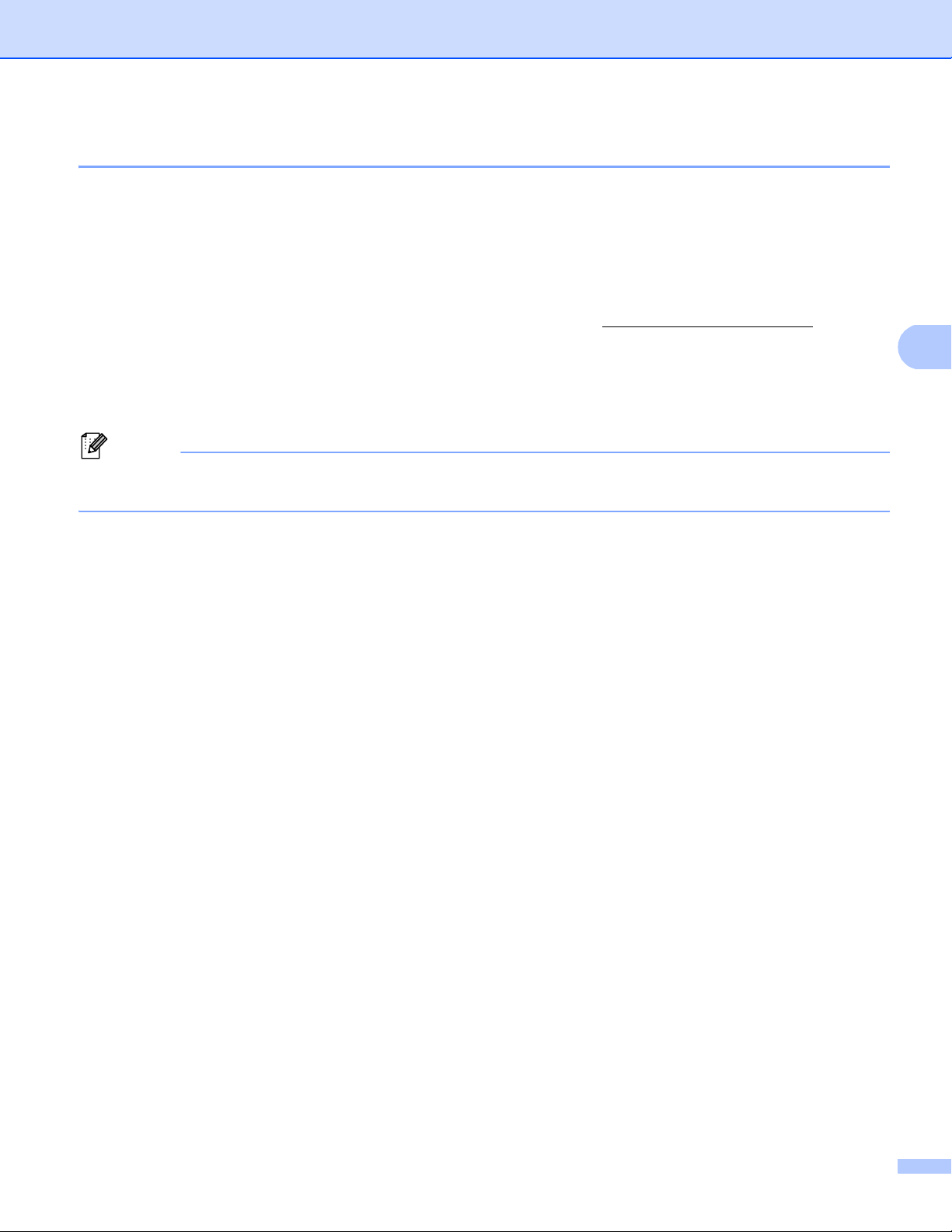
ControlCenter4
4
Vinkki
BRAdmin-apuohjelman käynnistäminen 4
Jos olet asentanut BRAdmin Light- tai BRAdmin Professional 3 -apuohjelman, voit avata ne BRAdmin-
painikkeella.
BRAdmin Light -apuohjelmalla voidaan määrittää verkkoon kytkettyjen Brother-laitteiden alkuasetukset.
Apuohjelmalla voidaan myös etsiä Brother-laitteita TCP/IP-ympäristöstä, tarkastella tilaa ja määrittää
perusverkkoasetuksia, kuten IP-osoite. Lisätietoja BRAdmin Light -apuohjelman asentamisesta CD-ROMasennuslevyltä on julkaisussa uu Verkkokäyttäjän opas. Jos tarvitset laitteen hallinnan lisäominaisuuksia,
lataa BRAdmin Professional 3 -apuohjelman uusin versio osoitteesta http://solutions.brother.com/
.
a Valitse Laitteen asetukset-välilehti.
b Valitse BRAdmin. Näyttöön tulee BRAdmin Light- tai BRAdmin Professional 3 -apuohjelman
valintaikkuna.
Jos olet asentanut laitteeseen sekä BRAdmin Light- että BRAdmin Professional -apuohjelman,
ControlCenter 4 käynnistää BRAdmin Professional 3 -apuohjelman.
84
Page 93
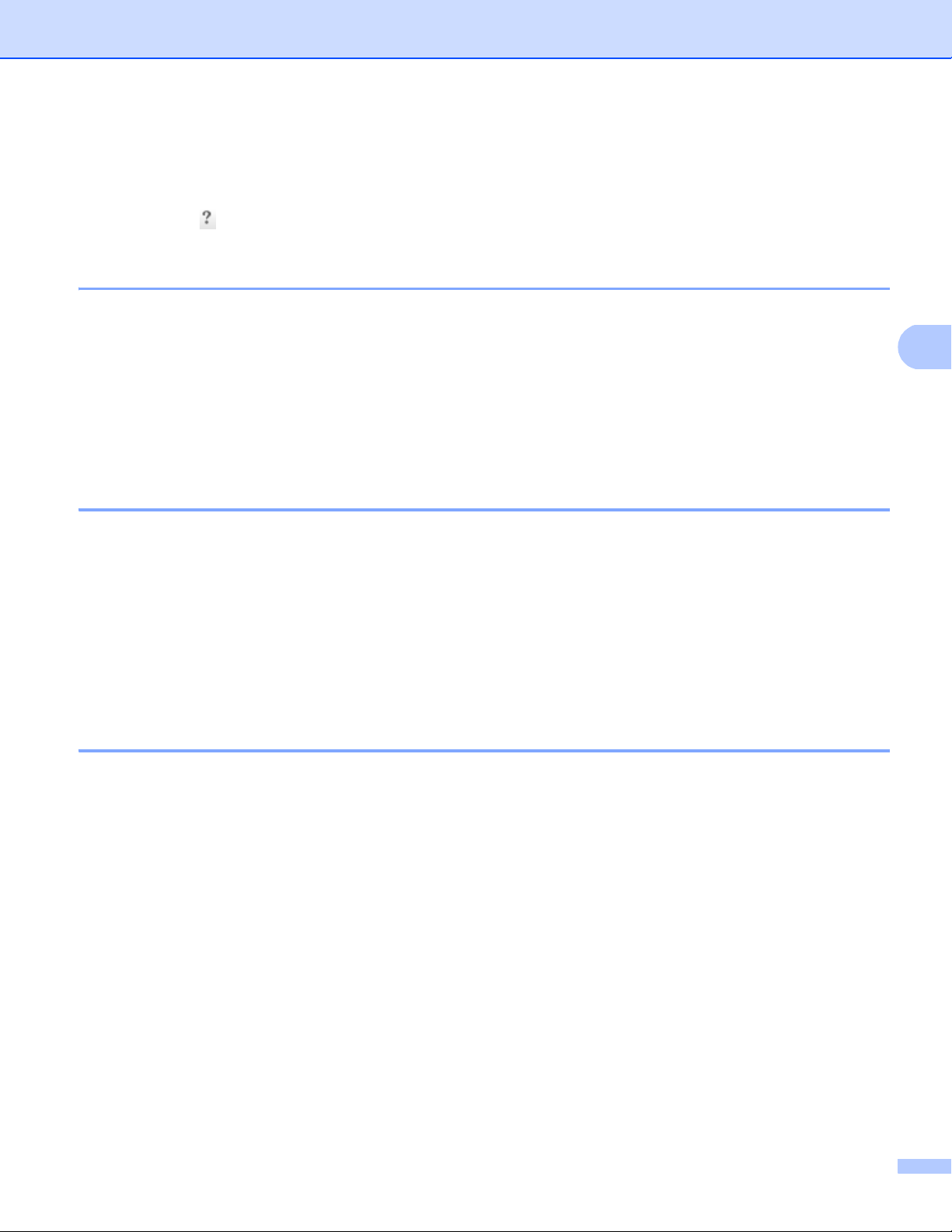
ControlCenter4
4
Tuki-välilehti 4
Tässä osassa on lyhyt esittely Tuki-välilehden toiminnoista. Lisätietoja kustakin toiminnosta saat
napsauttamalla (Ohje) -painiketta ControlCenter4:ssä.
ControlCenterin ohjeen avaaminen 4
ControlCenter-ohje -toiminnolla voit avata Ohje-tiedoston, jossa on yksityiskohtaisia tietoja
ControlCenteristä.
a Valitse Tuki-välilehti.
b Valitse ControlCenter-ohje.
c ControlCenter-ohje -toiminnon pääsivu tulee näyttöön.
Brother Solutions Center -sivuston käyttö 4
Brother Solutions Center -painikkeella voit avata Brother Solutions Center -sivuston, jossa on tietoja
Brother-laitteesta, vastauksia usein kysyttyihin kysymyksiin, käyttöoppaita, ohjainpäivityksiä ja laitteen
käyttövihjeitä.
a Valitse Tuki-välilehti.
b Valitse Brother Solutions Center.
c Brother Solutions Center -sivusto avautuu WWW-selaimeen.
Brother CreativeCenter -sivuston käyttö 4
Napsauttamalla Brother CreativeCenter -painiketta pääset sivustoomme, jossa on helppokäyttöisiä ilmaisia
ratkaisuja yritys- ja kotikäyttäjille.
a Valitse Tuki-välilehti.
b Osoita Brother CreativeCenter. ControlCenter 4 käynnistää WWW-selaimen ja avaa Brother
CreativeCenter -sivuston.
85
Page 94

ControlCenter4
4
ControlCenter4:n käyttö lisäominaisuuksien tilassa 4
Tässä osassa on lyhyt esittely ControlCenter4:n toiminnoista, kun käytössä on Edistynyt tila. Saat lisätietoja
kustakin toiminnosta valitsemalla (Ohje).
1 Skannaus suoraan tiedostoon, sähköpostiin, tekstinkäsittelyohjelmaan tai grafiikkasovellukseen.
2 PC-kopiointi-toiminnon käyttö tietokoneelta.
3 Laitteessa toimivien PC-FAX-sovellusten käyttö. (MFC-mallit)
4 Laitteen käytössä olevien asetusten määrittäminen.
5 Linkki Brother Solutions Centeriin, Brother CreativeCenter -palveluun ja Ohje-tiedostoon.
6 Voit määrittää alkuperäisten asetusten välilehden napsauttamalla välilehtialuetta hiiren
kakkospainikkeella.
7 Voit valita Malli-pudotusvalikosta, mihin laitteeseen ControlCenter4 ottaa yhteyden.
8 Voit avata eri skannaustoimintojen määritysikkunan ja vaihtaa käyttöliittymän tilan.
9 Ohje-tiedoston käyttö.
10 Status Monitor -ohjelman käyttö Laitteen tila -painiketta napsauttamalla.
86
Page 95

ControlCenter4
4
ControlCenter4-toiminnot lisäominaisuuksien tilassa 4
Skannaus (Katso Skannaa-välilehti uu sivulla 88.)
Katso Skannatun kuvan avaaminen sovelluksessa uu sivulla 90.
Katso Tekstintunnistustoiminnon käyttäminen uu sivulla 91.
Katso Skannattujen tietojen liittäminen sähköpostiviestiin uu sivulla 91.
Katso Skannatun kuvan tallentaminen uu sivulla 92.
PC-kopiointi (Katso PC-Copy-välilehti uu sivulla 93.)
Katso Skannatun kuvan tulostaminen uu sivulla 93.
PC-FAX (Katso PC-FAX-välilehti (MFC-mallit) uu sivulla 93.)
Katso Kuvatiedoston lähettäminen tietokoneelta uu sivulla 93.
Katso Skannatun kuvan lähettäminen uu sivulla 94.
Katso Vastaanotettujen PC-FAX-tietojen tarkasteleminen ja tulostaminen uu sivulla 94.
Laitteen asetukset (Katso Laiteasetukset-välilehti uu sivulla 95.)
Katso Etäasetusohjelman määrittäminen (MFC-mallit) uu sivulla 95.
Katso Pikanumeroiden käyttäminen (MFC-mallit) uu sivulla 95.
Katso Skannausnäppäimen asetusten määrittäminen uu sivulla 96.
Katso BRAdmin-apuohjelman käynnistäminen uu sivulla 98.
Tuki (Katso Tuki-välilehti uu
atso Brother Solutions Center -sivuston käyttö uu sivulla 99.
K
Katso ControlCenterin ohjeen avaaminen uu sivulla 99.
Katso Brother CreativeCenter -sivuston käyttö uu sivulla 99.
Mukautettu (Katso Mukautettu välilehti uu sivulla 100.)
Katso Mukautetun välilehden luominen uu sivulla 100.
sivulla 99.)
87
Page 96

ControlCenter4
4
Skannaa-välilehti 4
Skannausvaihtoehtoja on neljä: Kuva, Tekstintunnistus, Sähköposti ja Tiedosto.
Tässä osassa on lyhyt esittely Skannaus-välilehden toiminnoista. Saat lisätietoja kustakin toiminnosta
valitsemalla (Ohje).
1 PC-skannauksen asetusalue
2 Kuva-painike
3 Tekstintunnistus-painike
4 Sähköposti-painike
5 Tiedosto-painike
88
Page 97

ControlCenter4
4
Tiedostotyypit 4
Voit valita kansioon tallennettavien tiedostojen tiedostotyypin seuraavasta luettelosta.
Kuva, Sähköposti ja Tiedosto 4
Windows Bitmap (Windows-bittikartta) (*.bmp)
JPEG (*.jpg) - suositus useimmille käyttäjille kuvia skannattaessa.
TIFF (*.tif)
TIFF Multi-Page (*.tif)
Portable Network Graphics -grafiikkatiedosto (*.png)
PDF (*.pdf) - suositus asiakirjojen skannaamista ja jakamista varten.
Suojattu PDF (*.pdf)
Etsittävä PDF (*.pdf)
XML Paper Specification (*.xps)
Tekstintunnistus
Teksti (*.txt)
HTML 3.2 (*.htm)
HTML 4.0 (*.htm)
Etsittävä PDF (*.pdf)
WordPad (*.rtf)
RTFWord97(*.rtf)
RTFWord2000(*.rtf)
WordPerfect 8 (*.wpd)
WordPerfect 9, 10 (*.wpd)
Microsoft Excel 97 (*.xls)
Microsoft Excel 2003, XP (*.xls)
4
89
Page 98

ControlCenter4
4
Vinkki
• XML Paper Specification -muoto on saatavana Windows Vista®- ja Windows® 7 -käyttöjärjestelmässä tai
käytettäessä XML Paper Specification -tiedostoja tukevia sovelluksia.
• Jos valitset tiedostotyypiksi TIFF tai TIFF Multi-Page, voit valita vaihtoehdon ”pakkaamaton” tai ”pakattu”.
• Kun käytät valotustasoa monisivuisen asiakirjan skannaamiseen, valitse
Usean sivun manuaalinen skannaus ja noudata näyttöön tulevia ohjeita.
• Etsittävä PDF on tiedostomuoto, joka sisältää skannatun kuvatun päälle asetetun tekstitietokerroksen.
Tämän kerroksen avulla voit etsiä tekstiä kuvatiedostoista. Tekstintunnistusohjelman kieliasetus on
asetettava vastaamaan kieltä, jota haluat käyttää etsittävässä PDF-tiedostossa.
• Jos haluat valita Etsittävä PDF (*.pdf) -vaihtoehdon, sinun on asennettava asennus-CD-ROM-levyllä
oleva Nuance™ PaperPort™ 12SE. Jos olet asentanut MFL-Pro Suite -ohjelman asennus-CD-ROMlevyltä, (uu Pika-asennusopas), Nuance™ PaperPort™ 12SE on jo asennettu.
Asiakirjan koko 4
Voit valita asiakirjan koon pudotusvalikosta. Jos valitset asetuksen, jolla yhdestä asiakirjasta tehdään kaksi,
esimerkiksi 1->2(A4), skannattu kuva jaetaan kahdeksi A5-kokoiseksi asiakirjaksi.
Skannatun kuvan avaaminen sovelluksessa 4
(Kuva) -painikkeella voit skannata kuvan suoraan grafiikkasovellukseen muokkausta varten.
a Valitse Skannaus-välilehti.
b Jos haluat muuttaa skannausasetuksia, napsauta (Kuva) -painiketta hiiren kakkospainikkeella ja tee
haluamasi muutokset. Jos haluat esikatsella skannattua kuvaa ja määrittää sen asetukset, valitse
Esiskannaus. Osoita OK.
c Napsauta (Kuva).
d Kuva avautuu valitsemassasi sovelluksessa.
90
Page 99

ControlCenter4
4
Vinkki
Tekstintunnistustoiminnon käyttäminen 4
(Tekstintunnistus) -painikkeella voit skannata asiakirjan ja muuntaa sen tekstiksi. Voit muokata tekstiä
haluamallasi tekstinkäsittelyohjelmalla.
a Valitse Skannaus-välilehti.
b Jos haluat muuttaa skannausasetuksia, napsauta (Tekstintunnistus) -painiketta hiiren
kakkospainikkeella ja tee haluamasi muutokset. Jos haluat esikatsella skannattua kuvaa ja määrittää
sen asetukset, valitse Esiskannaus. Osoita OK.
c Napsauta (Tekstintunnistus).
d Oletustekstinkäsittelyohjelma avautuu ja muunnetut tekstitiedot tulevat näyttöön.
Skannattujen tietojen liittäminen sähköpostiviestiin 4
(Sähköposti) -painikkeella voit skannata asiakirjan oletussähköpostisovellukseen ja lähettää sen
liitetiedostona.
a Valitse Skannaus-välilehti.
b Jos haluat muuttaa skannausasetuksia, napsauta (Sähköposti) -painiketta hiiren
kakkospainikkeella ja tee haluamasi muutokset. Jos haluat esikatsella skannattua kuvaa ja määrittää
sen asetukset, valitse Esiskannaus. Osoita OK.
c Napsauta (Sähköposti).
d Oletussähköpostisovellus avautuu, ja kuva liitetään uuteen, tyhjään sähköpostiviestiin.
Skannaa sähköpostiin -toiminto ei tue Webmail-palveluja.
91
Page 100

ControlCenter4
4
Vinkki
Skannatun kuvan tallentaminen 4
(Tiedosto) -painikkeella voit skannata kuvan ja tallentaa sen valitsemaasi kansioon jossakin
liitetiedostoluettelossa luetellussa tiedostomuodossa.
a Valitse Skannaus-välilehti.
b Jos haluat muuttaa skannausasetuksia, napsauta (Tiedosto) -painiketta hiiren kakkospainikkeella
ja tee haluamasi muutokset. Jos haluat esikatsella skannattua kuvaa ja määrittää sen asetukset, valitse
Esiskannaus. Osoita OK.
c Napsauta (Tiedosto).
d Kuva tallennetaan valitsemaasi kansioon.
Kunkin painikkeen oletusasetusten muuttaminen 4
Voit muuttaa (Kuva)-, (Tekstintunnistus)-, (Sähköposti)- ja (Tiedosto) -painikkeiden
oletusasetuksia.
a Napsauta määritettävää painiketta hiiren kakkospainikkeella ja valitse Painikeasetukset.
Asetusvalintaikkuna tulee näkyviin.
b Valitse Tiedostotyyppi-, Esiskannaus-, Tarkkuus-, Skannaustyyppi-, Asiakirjan koko-, Kirkkaus-,
Kontrasti-, Usean sivun manuaalinen skannaus- ja Kaksipuolinen skannaus- asetukset
(DCP-8155DN, DCP-8250DN, MFC-8520DN, MFC-8910DW ja MFC-8950DW(T))tarpeen mukaan.
c Osoita OK. Uusia asetuksia käytetään oletusasetuksina.
Jos haluat esikatsella skannattua kuvaa ja määrittää sen asetuksia, valitse määritysvalintaikkunassa
Esiskannaus.
92
